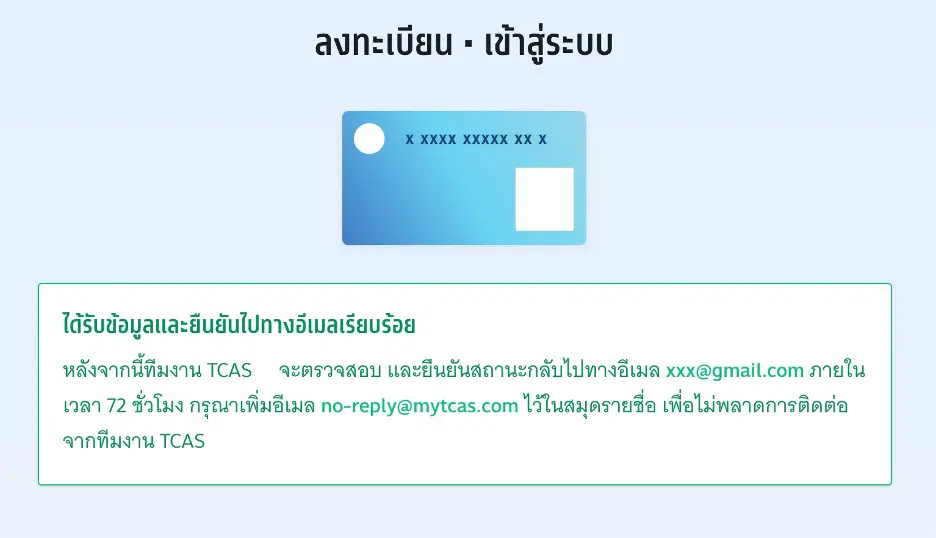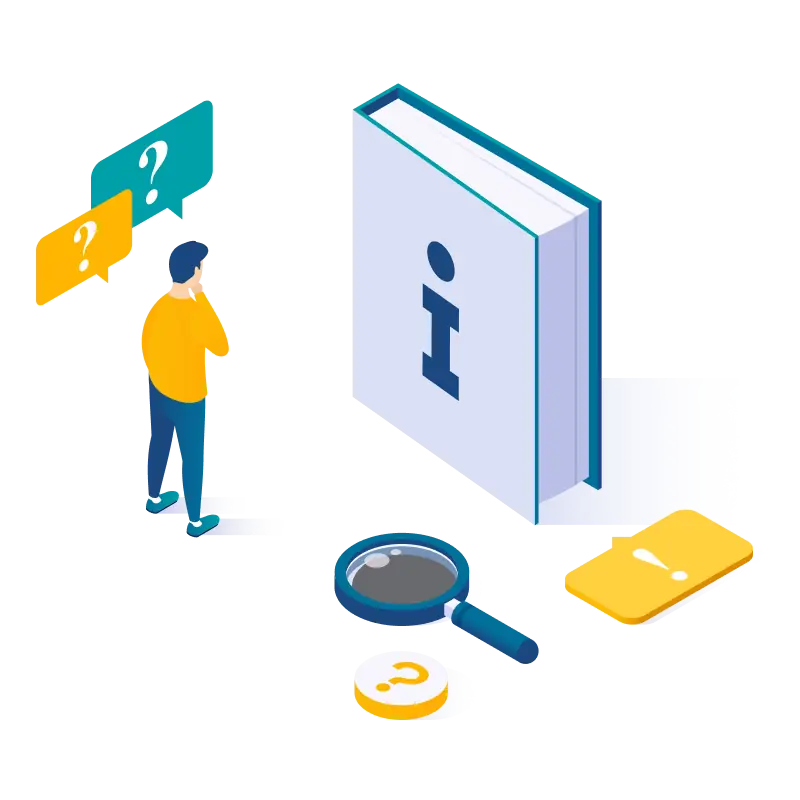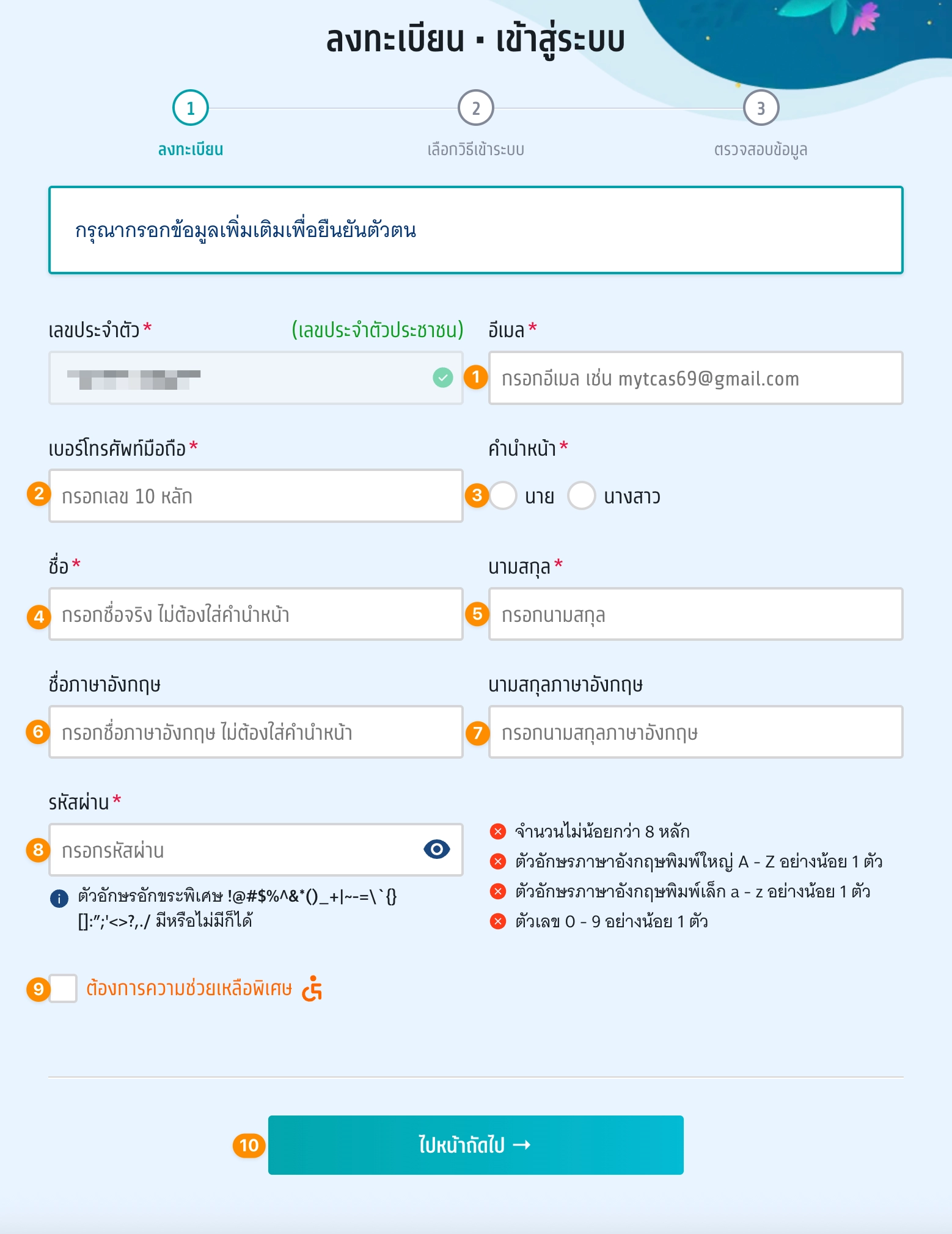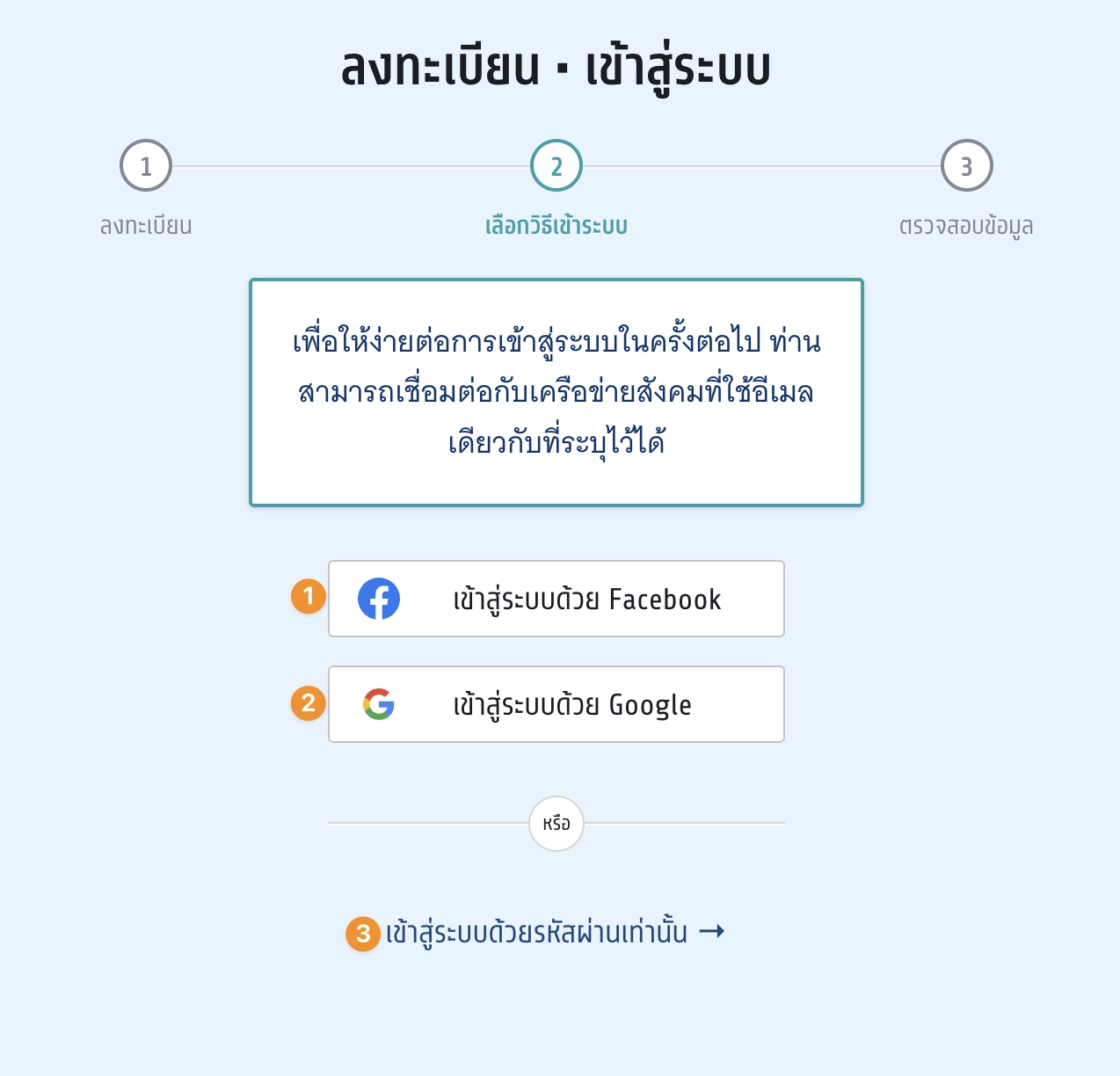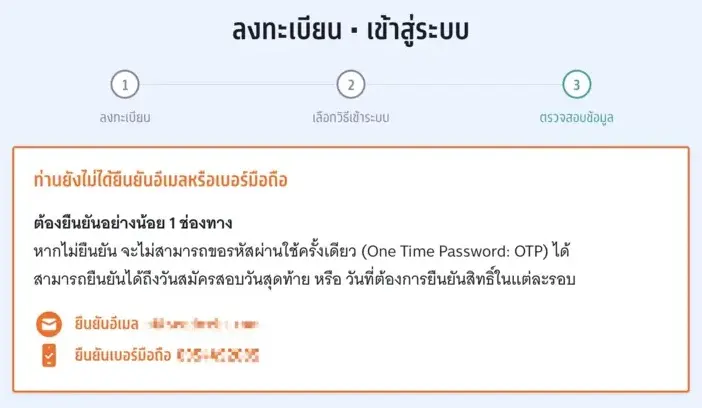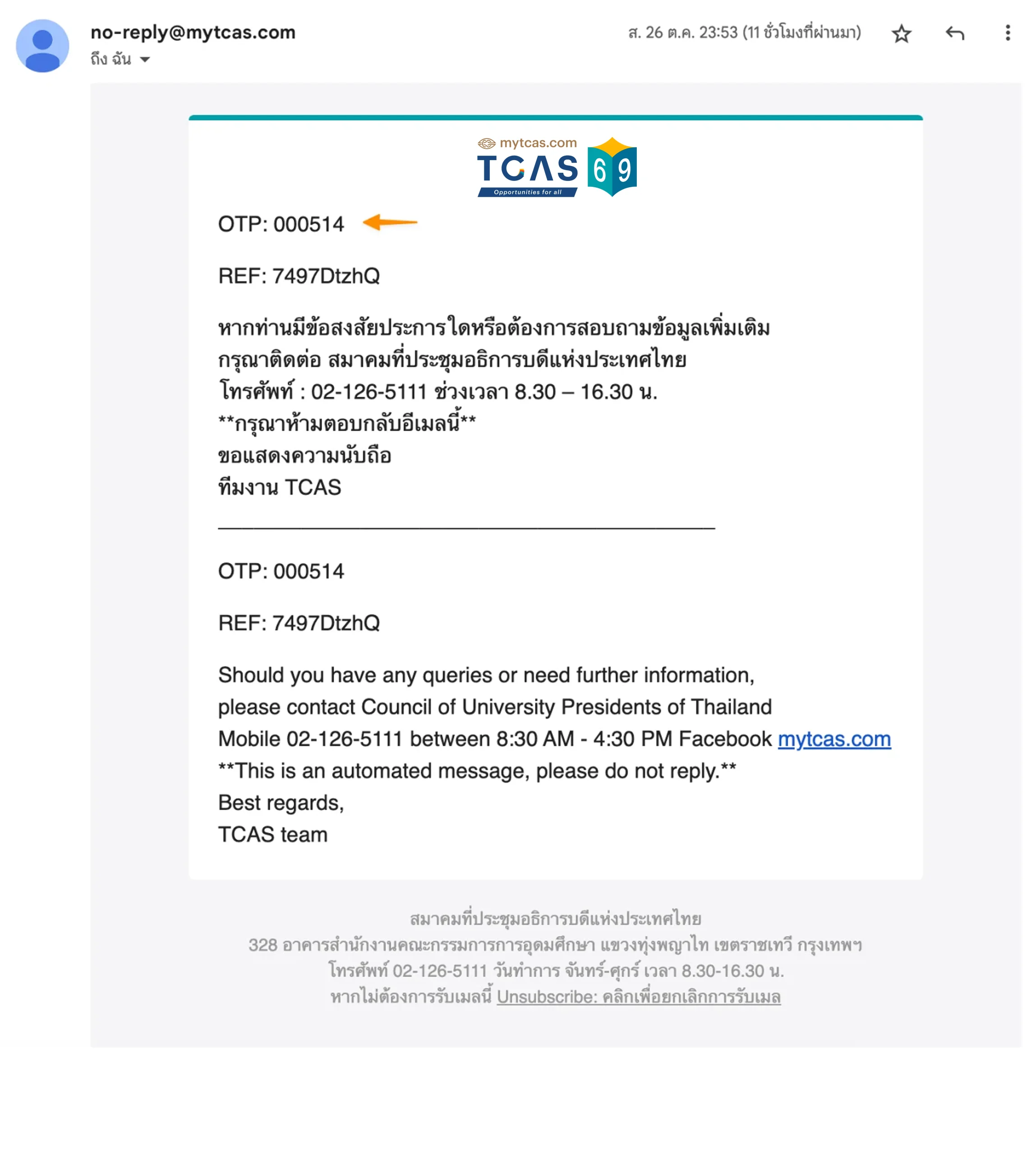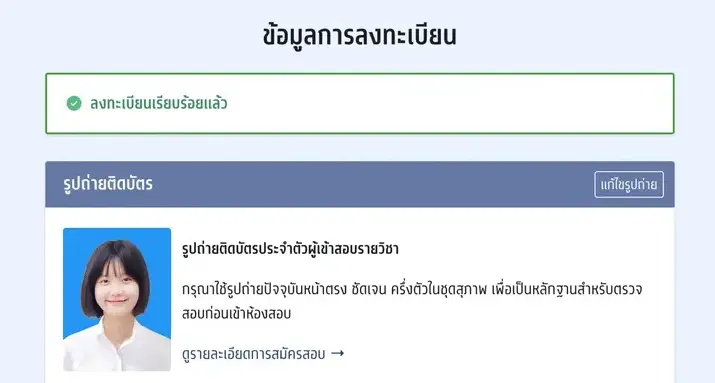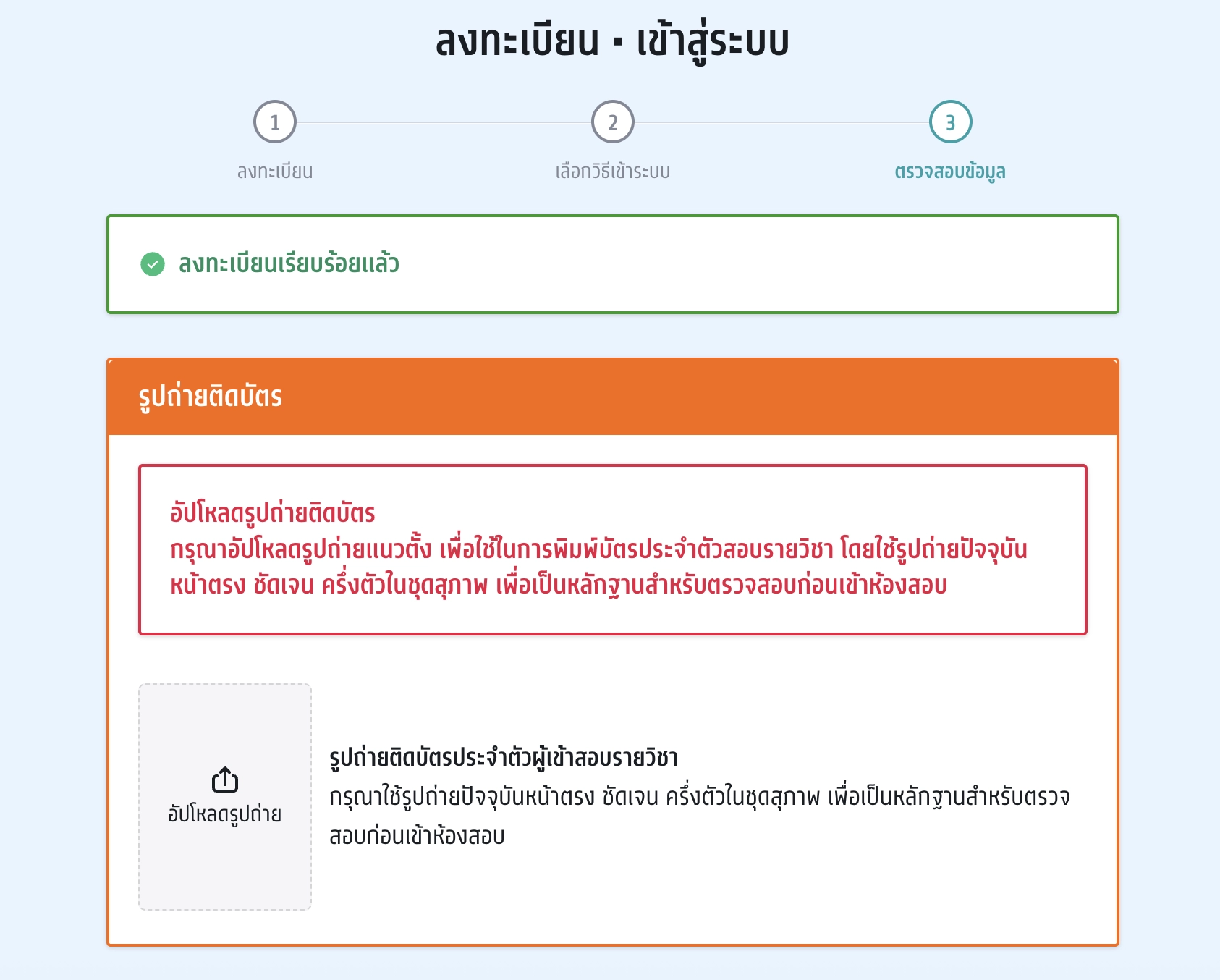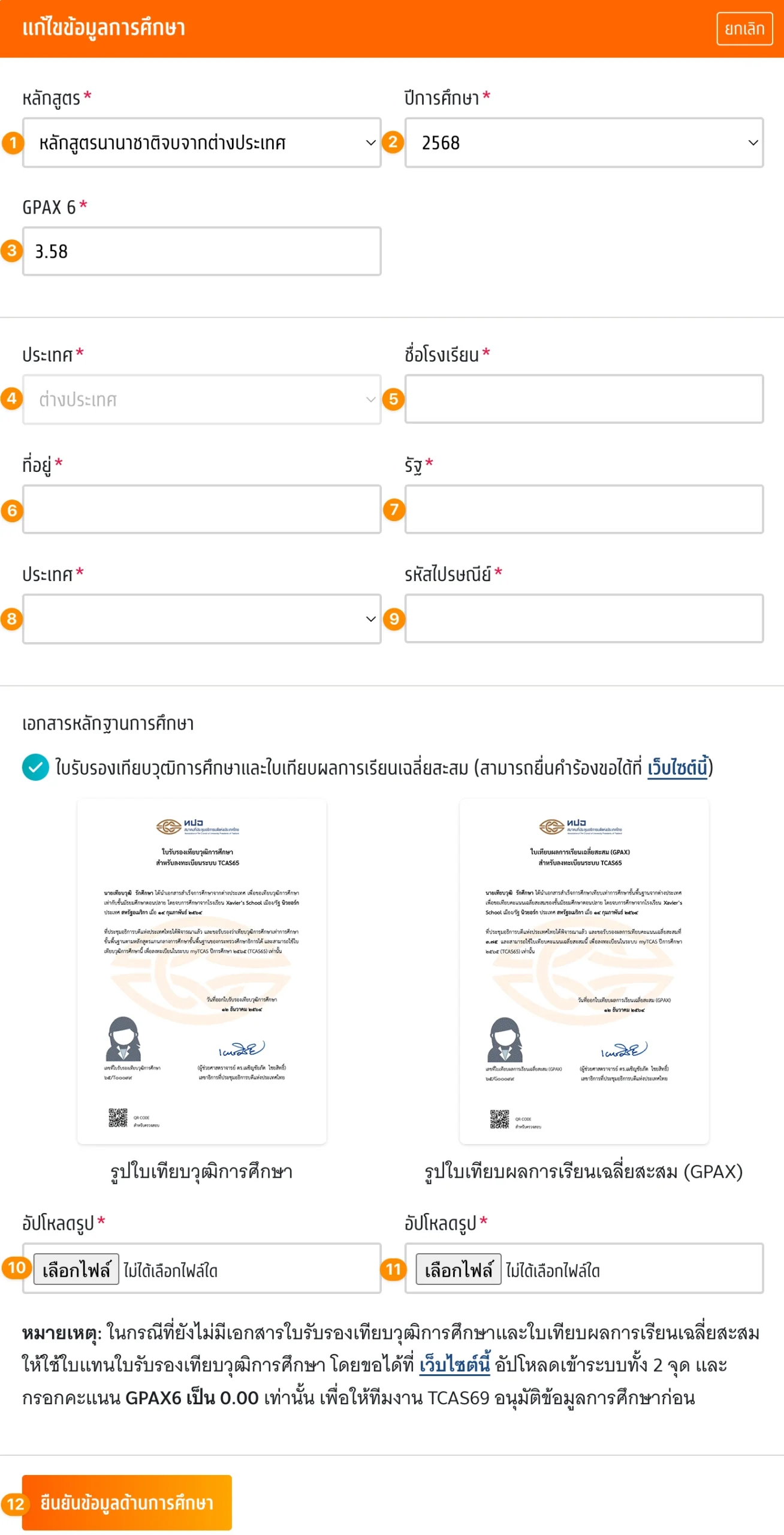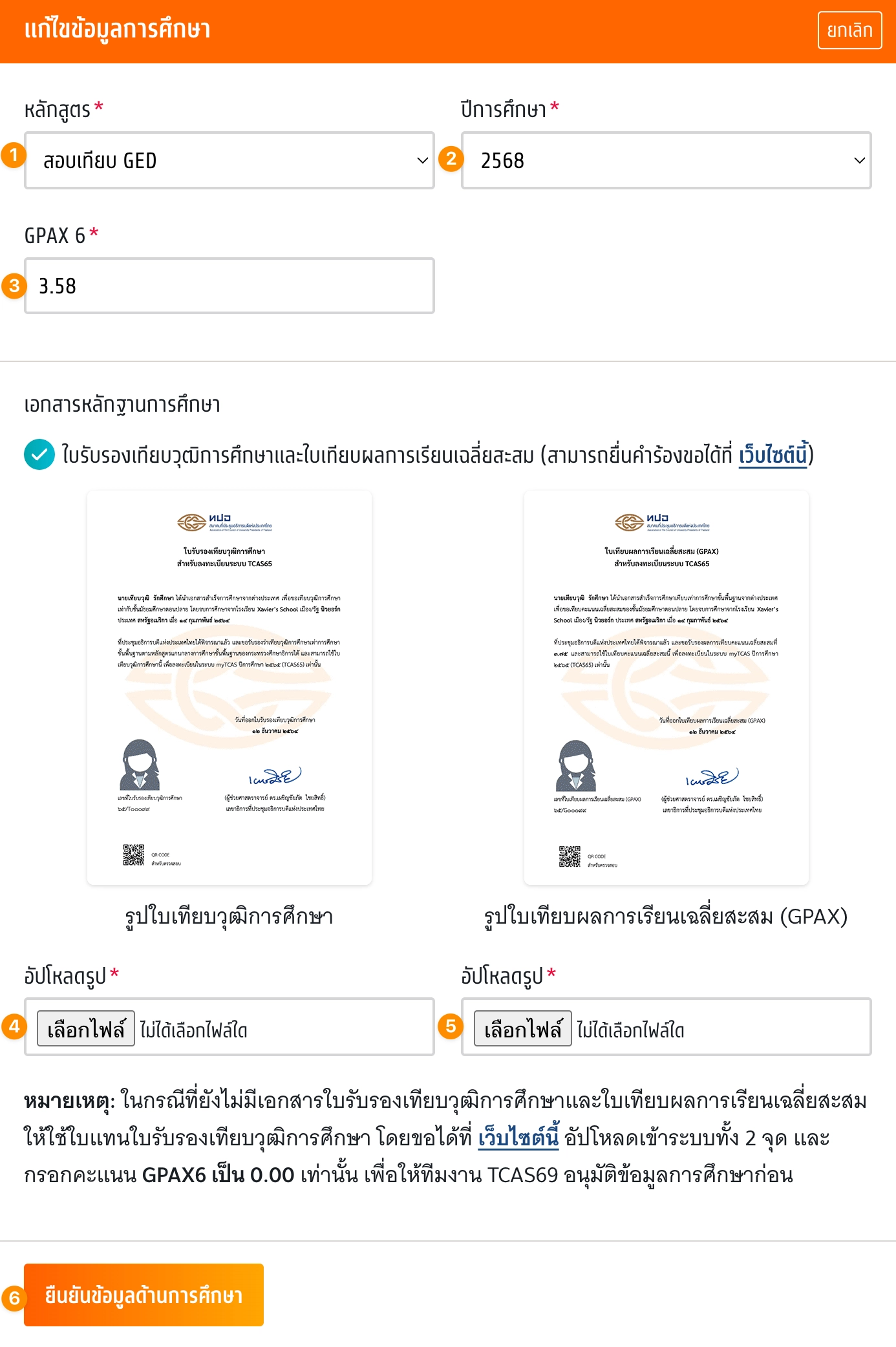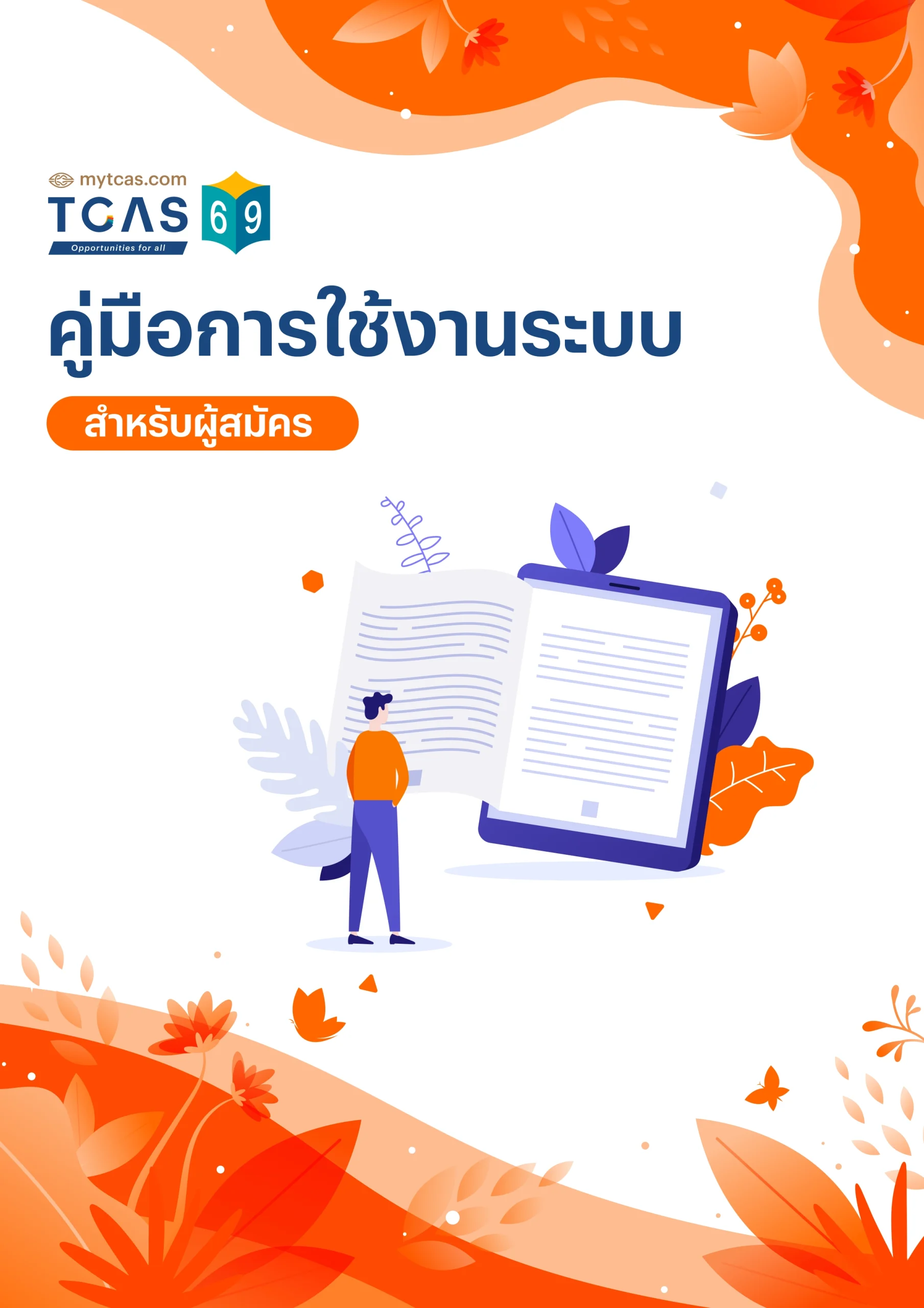
คู่มือการใช้งานระบบ
1. เข้าสู่ระบบ
1.การเข้าสู่ระบบ เข้าใช้งานที่ URL https://student.mytcas.com วิธีลงทะเบียนเข้าสู่ระบบ โดยการใช้เลขประจำตัวประชาชน 13 หลัก / G-Number หรือ Passport Number หรือเลือก “ดำเนินการต่อด้วย ThaiD”
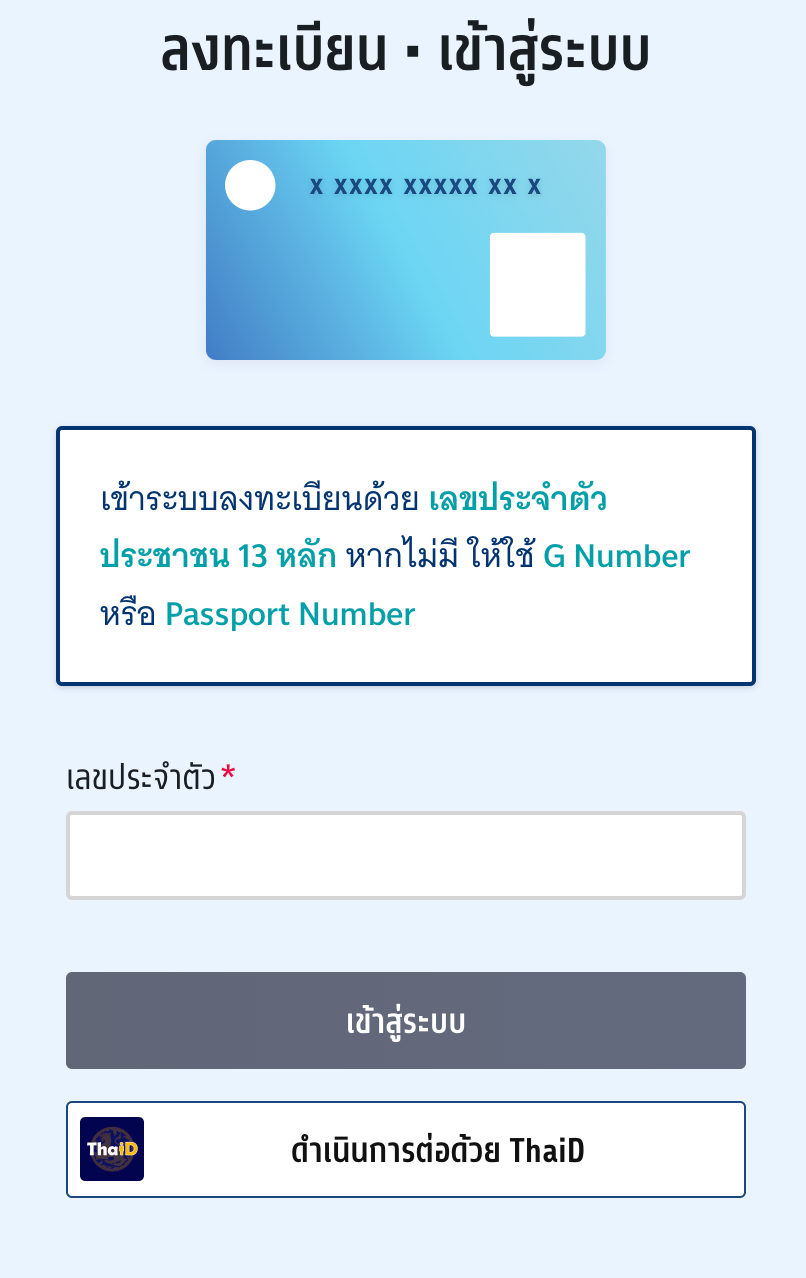
ระบบแสดง นโยบายความเป็นส่วนตัวและเงื่อนไขการให้บริการ ผู้สมัครอ่านทำความเข้าใจแล้วเลือก “รับทราบ”

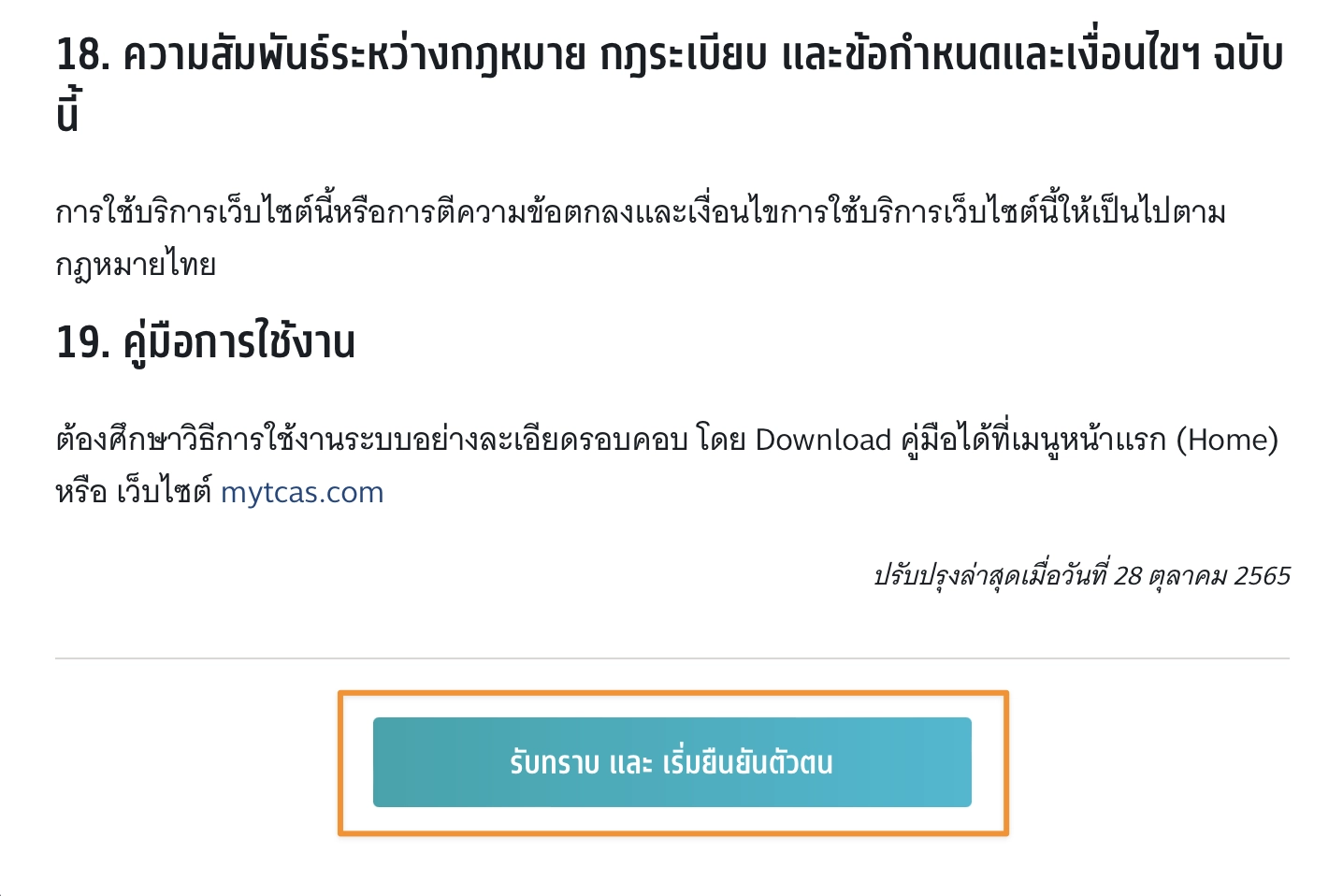
2. กรอกเลขประจำตัวประชาชน 13 หลัก สำหรับผู้ลงทะเบียนใหม่ใน TCAS69 กรอกเลขประจำตัวประชาชน 13 หลัก หากพบข้อมูลผู้สมัคร ระบบจะแสดงเครื่องหมายถูก จากนั้นเลือก “เข้าสู่ระบบ”
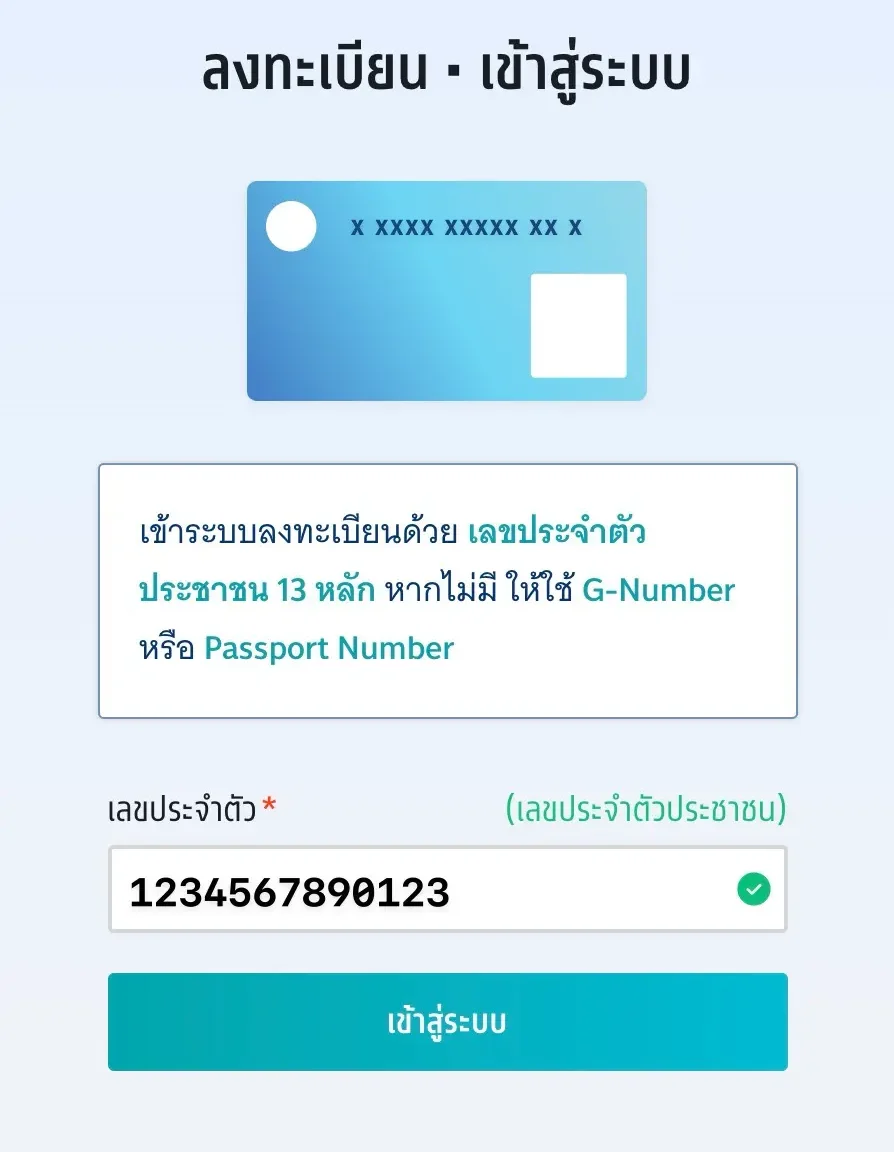
3. หรือกรอก G-Number (รหัส 13 หลัก ขึ้นต้นด้วยอักษร G) จากระบบ GCODE ของ สป. ศธ. จากนั้นเลือก “เข้าสู่ระบบ”
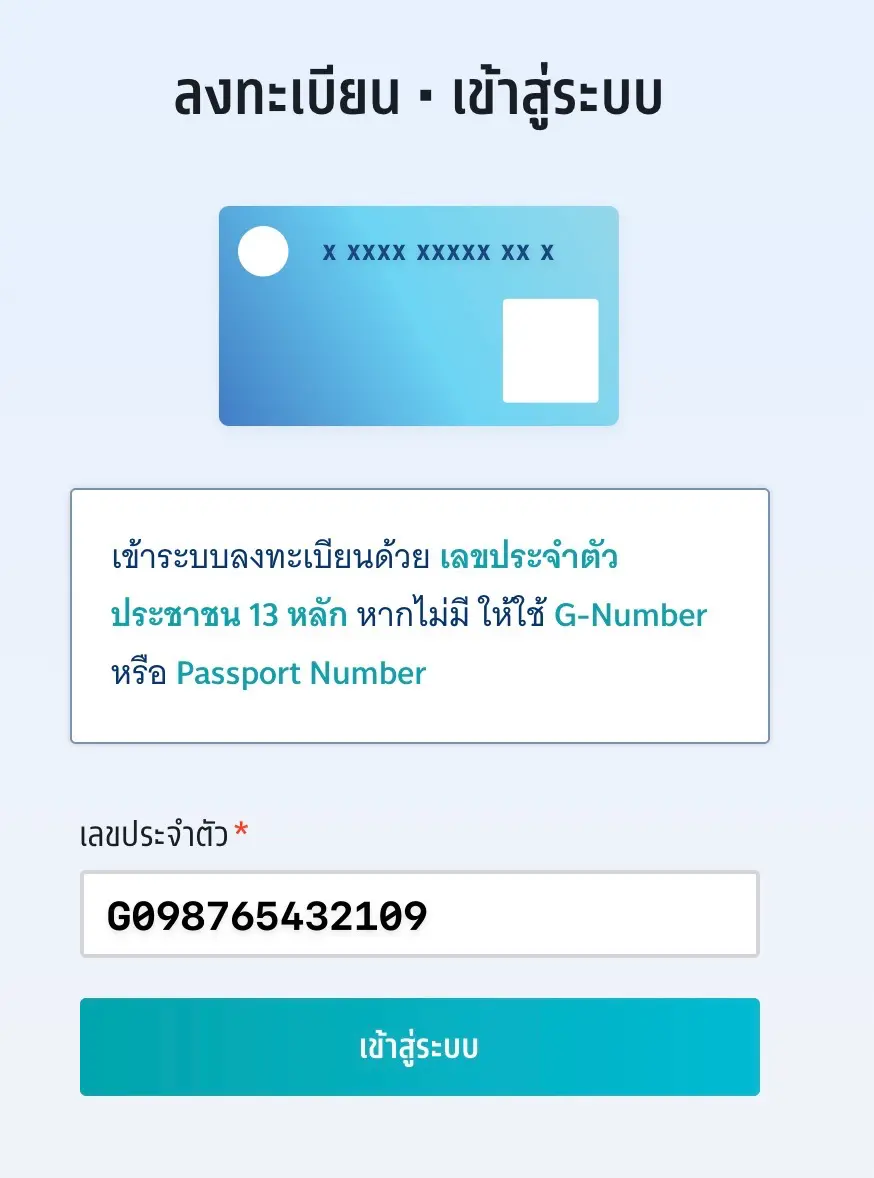
4. หรือกรอก Passport Number สำหรับผู้สมัครชาวต่างชาติที่ไม่มีบัตรประชาชน จากนั้นเลือก “เข้าสู่ระบบ”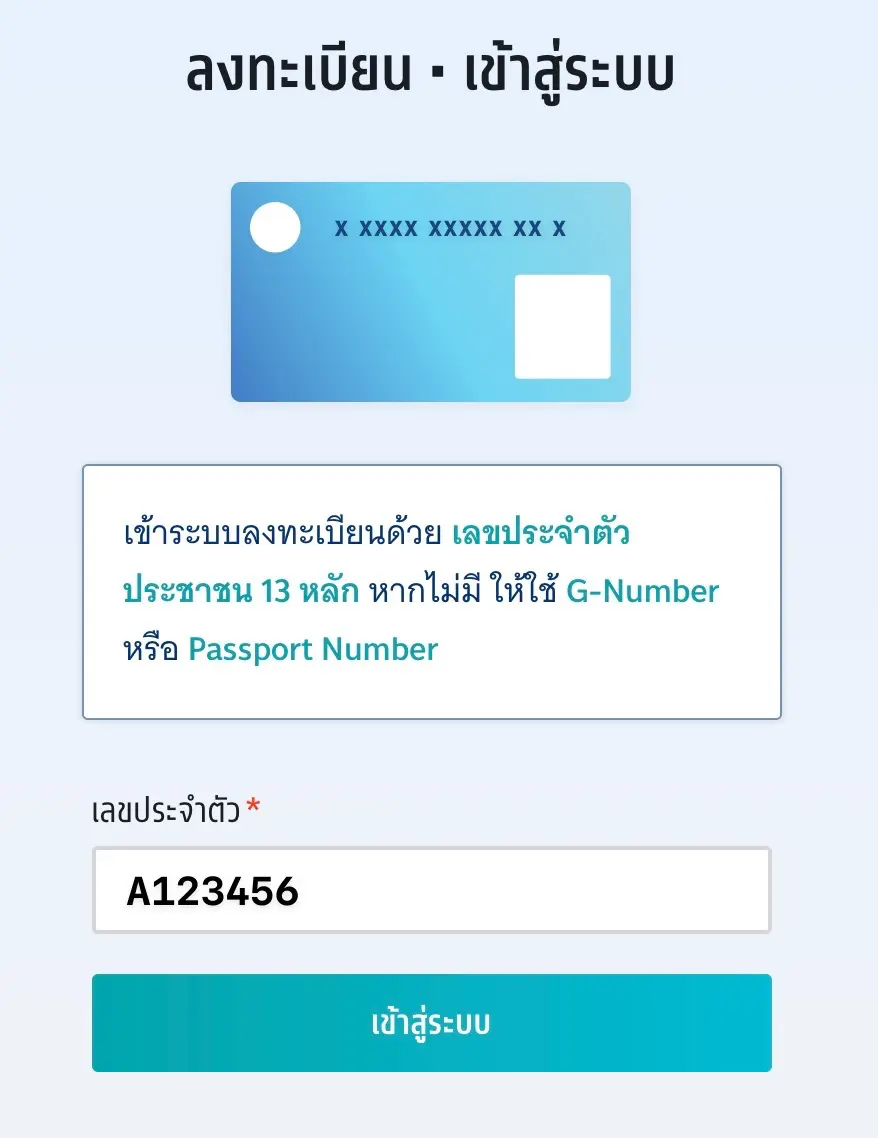
2. ลงทะเบียน
2.1 ลงทะเบียน
- ระบุอีเมล
- ระบุเบอร์โทรศัพท์มือถือ
- เลือกคำนำหน้า
- ระบุชื่อ ภาษาไทย
- ระบุนามสกุล ภาษาไทย
- ระบุชื่อ ภาษาอังกฤษ
- ระบุนามสกุล ภาษาอังกฤษ
- กำหนดรหัสผ่าน จำนวนไม่น้อยกว่า 8 หลัก ประกอบด้วย
ตัวอักษรภาษาอังกฤษพิมพ์ใหญ่ A – Z อย่างน้อย 1 ตัว
ตัวอักษรภาษาอังกฤษพิมพ์เล็ก a – z อย่างน้อย 1 ตัว
ตัวเลข 0 – 9 อย่างน้อย 1 ตัว
ตัวอักษรอักขระพิเศษ !@#$%^&*()_+|~-=\`{}[]:”;'<>?,./ มีหรือไม่มีก็ได้ - ตัวเลือกกรณี “ต้องการความช่วยเหลือพิเศษ”
- เลือก “ไปหน้าถัดไป”
2.2 เลือกวิธีเข้าระบบ
- สามารถเชื่อมต่อการเข้าสู่ระบบกับ Facebook หรือ
- เชื่อมต่อการเข้าสู่ระบบกับ Google หรือ
- เข้าสู่ระบบด้วยรหัสผ่านเท่านั้น
เพื่อให้ง่ายต่อการเข้าสู่ระบบในครั้งต่อไป ผู้สมัครสามารถเชื่อมต่อกับเครือข่ายทางสังคมโดยเครือข่ายทางสังคมที่เลือกจะต้องใช้อีเมลเดียวกับที่ผู้สมัครได้กรอกรายละเอียดไป หรือจะเลือกเข้าสู่ระบบด้วยรหัสผ่านเท่านั้นก็ได้
2.3 ตรวจสอบข้อมูล
ระบบแจ้ง “ท่านยังไม่ได้ยืนยันอีเมลและเบอร์มือถือ” หากไม่ยืนยัน จะไม่สามารถขอรหัสผ่านใช้ครั้งเดียว One Time Password (OTP) ได้ ผู้สมัครสามารถเลือกยืนยันอีเมลหรือเบอร์มือถือ ต้องยืนยันอย่างน้อย 1 ช่องทาง
- เมื่อเลือกยืนยันอีเมล ระบบจะส่ง One Time Password (OTP) ทางอีเมลที่ผู้สมัครได้กรอกไว้ตอนลงทะเบียน นำรหัส One Time Password (OTP) ที่ได้รับมากรอกเพื่อยืนยัน
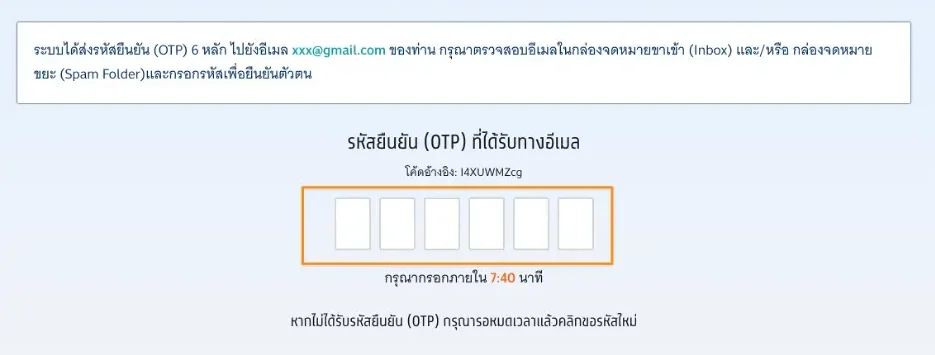
- เมื่อเลือกยืนยันเบอร์มือถือ ระบบจะส่ง One Time Password (OTP) ไปยังเบอร์มือถือผู้สมัคร ตรวจสอบ SMS เบอร์มือถือผู้สมัครที่ได้กรอกไว้ตอนลงทะเบียน
นำรหัส One Time Password (OTP) ที่ได้รับมากรอกเพื่อยืนยัน
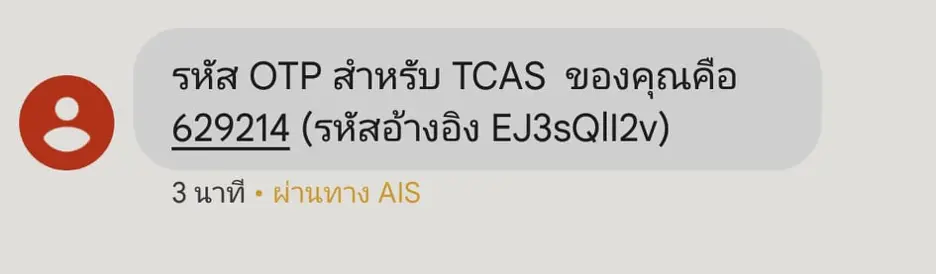
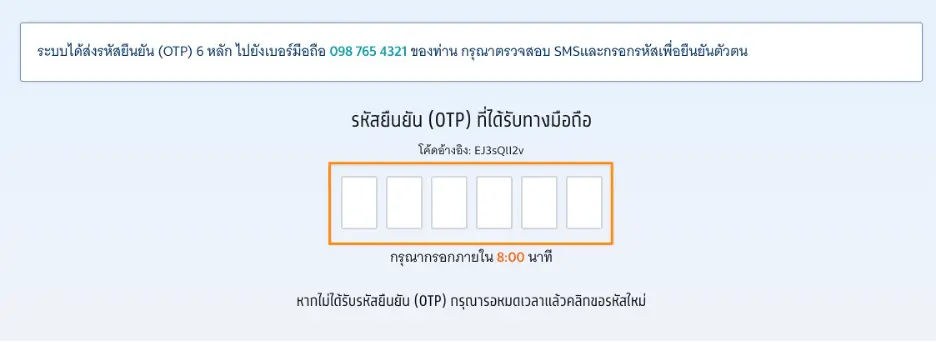
- ถ้ากรอกรหัส One Time Password (OTP) ถูกต้องระบบจะเข้าหน้าโปรไฟล์อัตโนมัติ ระบบแจ้ง “ลงทะเบียนเรียบร้อย”
3. การแก้ไขข้อมูลส่วนตัว
เข้าใช้งานที่ URL https://student.mytcas.com ในหน้าของการสมัคร เลือก “รายละเอียด”
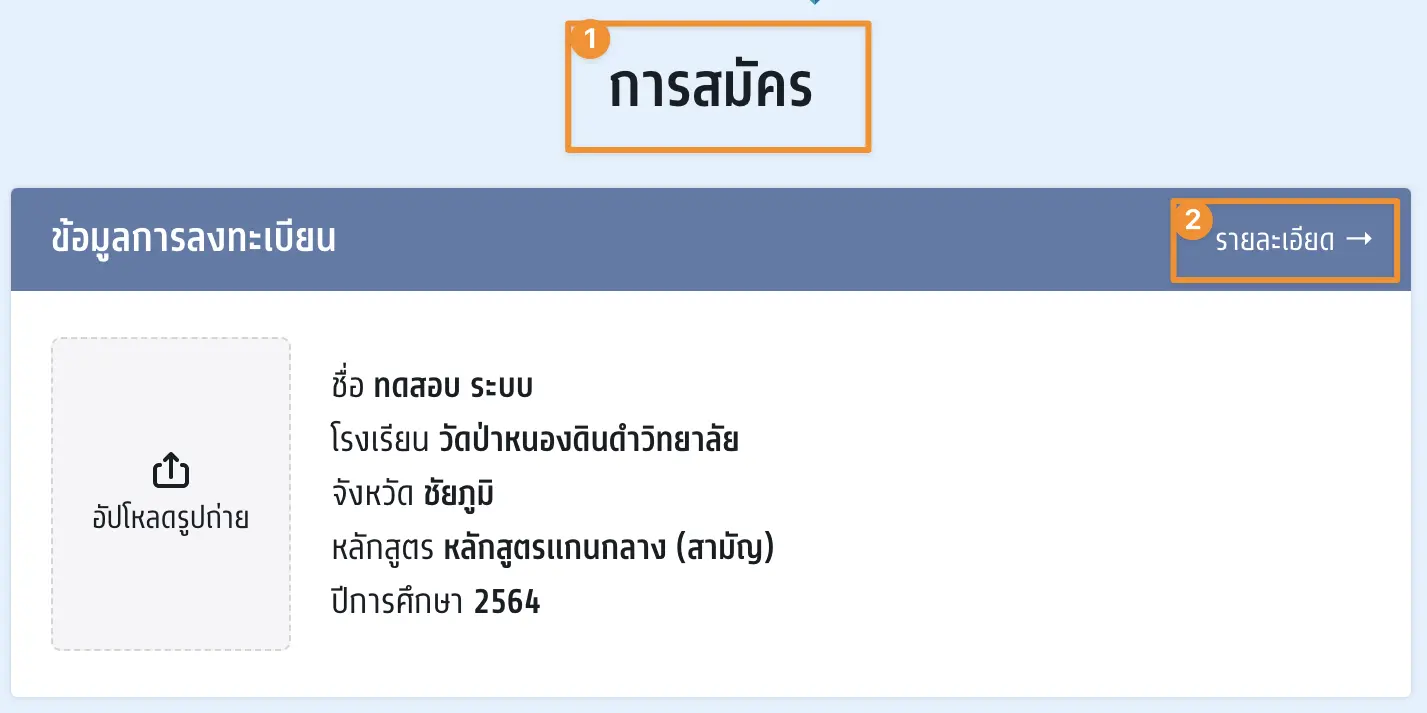
ตรวจสอบข้อมูล
ทำการอัปโหลดรูปถ่ายติดบัตร กรุณาอัปโหลดรูปถ่ายแนวตั้ง เพื่อใช้ในการพิมพ์บัตรประจำตัวสอบรายวิชา โดยใช้รูปถ่ายปัจจุบันหน้าตรง ชัดเจน ครึ่งตัวในชุดสุภาพ เพื่อเป็นหลักฐานสำหรับตรวจสอบก่อนเข้าห้องสอบ
การขอแก้ไขข้อมูลการศึกษา
หากต้องการแก้ไขข้อมูลให้เลือกที่ “ขอแก้ไขข้อมูล”
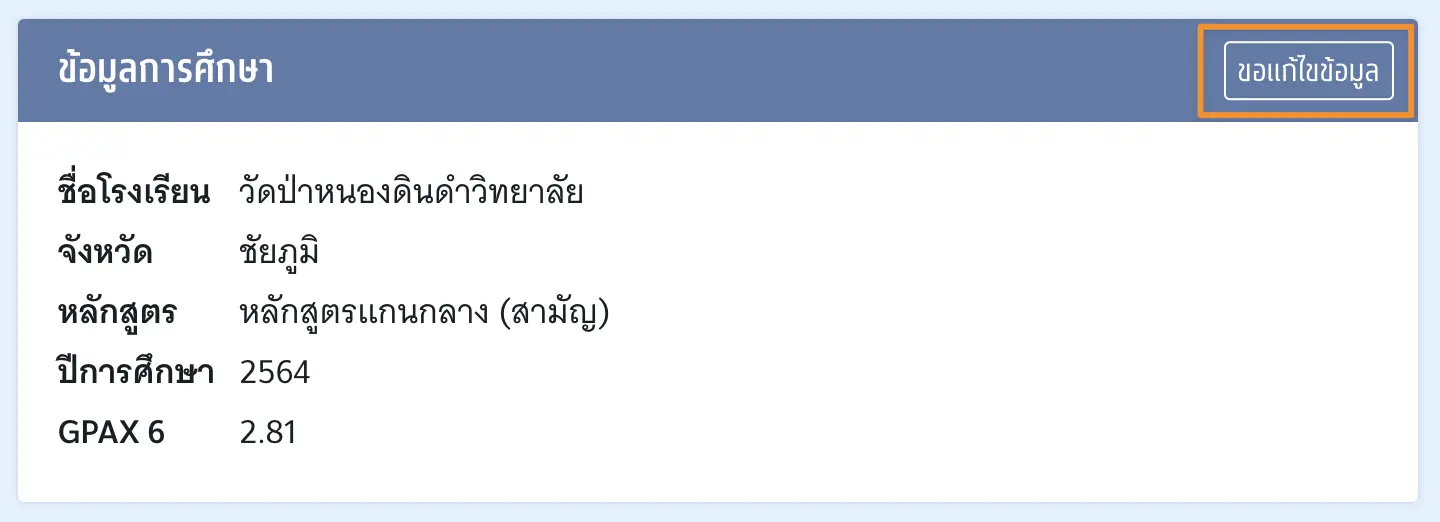
ระบบจะแสดงช่องให้กรอกข้อมูล
- เลือกหลักสูตร
- ปีการศึกษา
- GPAX 6
- ประเทศ
- ชื่อโรงเรียน
- ที่อยู่โรงเรียน
- อัปโหลดรูปด้านหน้าใบปพ.1
- อัปโหลดรูปด้านหลังใบปพ.1
- ยืนยันข้อมูลด้านการศึกษา
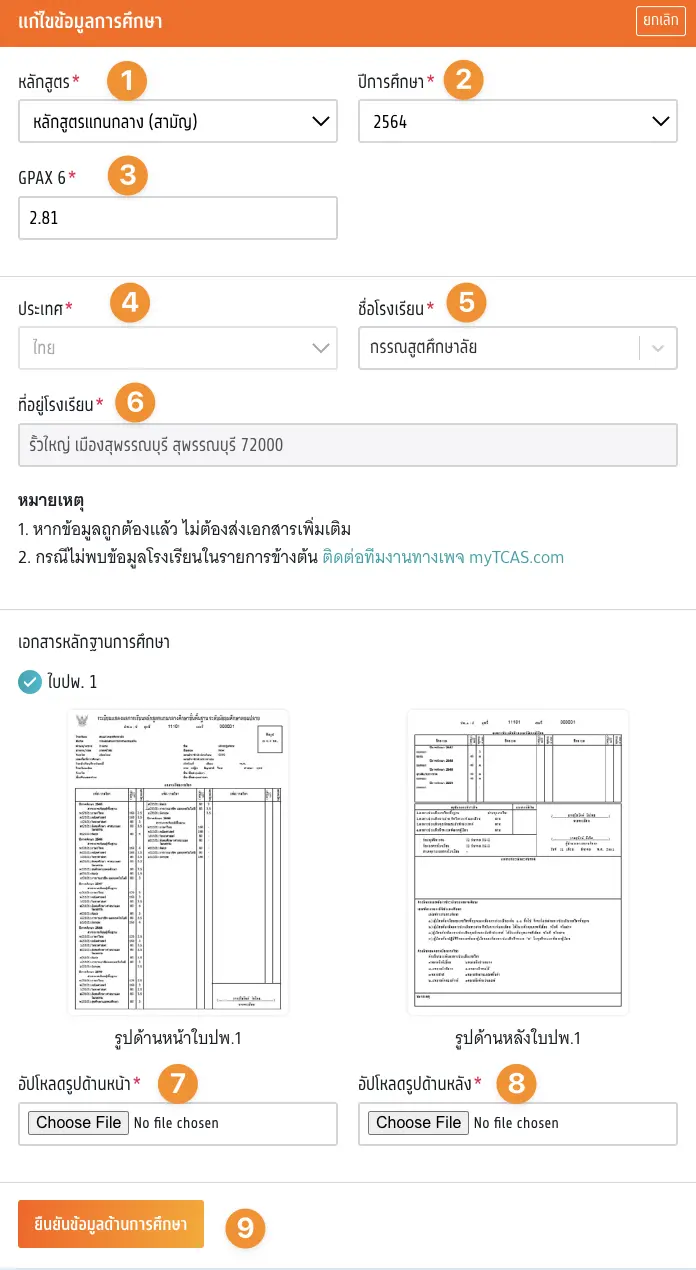
กรณีจบจาก หลักสูตรนานาชาติจบจากต่างประเทศ
- เลือกหลักสูตรนานาชาติจบจากต่างประเทศ
- ปีการศึกษา
- GPAX 6
- ประเทศ
- ชื่อโรงเรียน
- ที่อยู่โรงเรียน
- รัฐ
- ประเทศ
- รหัสไปรษณีย์
- อัปโหลดรูปใบเทียบวุฒิการศึกษา
- อัปโหลดรูปใบเทียบผลการเรียนเฉลี่ยสะสม (GPAX)
- ยืนยันข้อมูลด้านการศึกษา
กรณีสอบเทียบ GED
- เลือกหลักสูตรสอบเทียบ GED
- ปีการศึกษา
- GPAX 6
- อัปโหลดรูปใบเทียบวุฒิการศึกษา
- อัปโหลดรูปใบเทียบผลการเรียนเฉลี่ยสะสม (GPAX)
- ยืนยันข้อมูลด้านการศึกษา
หมายเหตุ: ในกรณีที่ยังไม่มีเอกสารใบรับรองเทียบวุฒิการศึกษาและใบเทียบผลการเรียนเฉลี่ยสะสม ให้ใช้ใบแทนใบรับรองเทียบวุฒิการศึกษา โดยขอได้ที่ เว็บไซต์นี้ อัปโหลดเข้าระบบทั้ง 2 จุด และกรอกคะแนน GPAX6 เป็น 0.00 เท่านั้น เพื่อให้ทีมงาน TCAS69 อนุมัติข้อมูลการศึกษาก่อน
กรณีจบการหลักสูตรตามอัธยาศัย (กศน.)
- เลือกหลักสูตร
- ปีการศึกษา
- GPAX 6
- ประเทศ
- ชื่อโรงเรียน
- ที่อยู่โรงเรียน
- อัปโหลดรูปด้านหน้าใบกศน.1-ป (ระเบียนแสดงผลการเรียนการศึกษานอกระบบ)
- อัปโหลดรูปด้านหลังใบกศน.1-ป (ระเบียนแสดงผลการเรียนการศึกษานอกระบบ)
- ยืนยันข้อมูลด้านการศึกษา
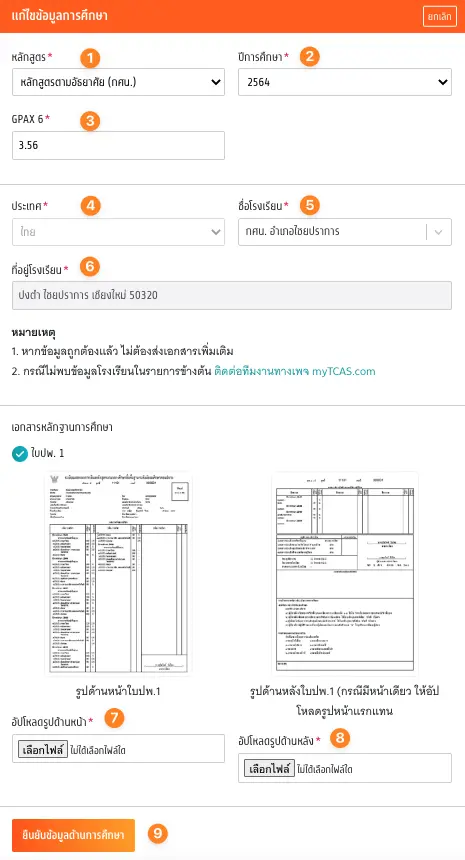
กรณีจบการหลักสูตรอาชีวะ
- เลือกหลักสูตร
- ปีการศึกษา
- GPAX 6
- ประเทศ
- ชื่อโรงเรียน
- ที่อยู่โรงเรียน
- อัปโหลดรูปด้านหน้าใบปพ.1
- อัปโหลดรูปด้านหลังใบปพ.1
- ยืนยันข้อมูลด้านการศึกษา
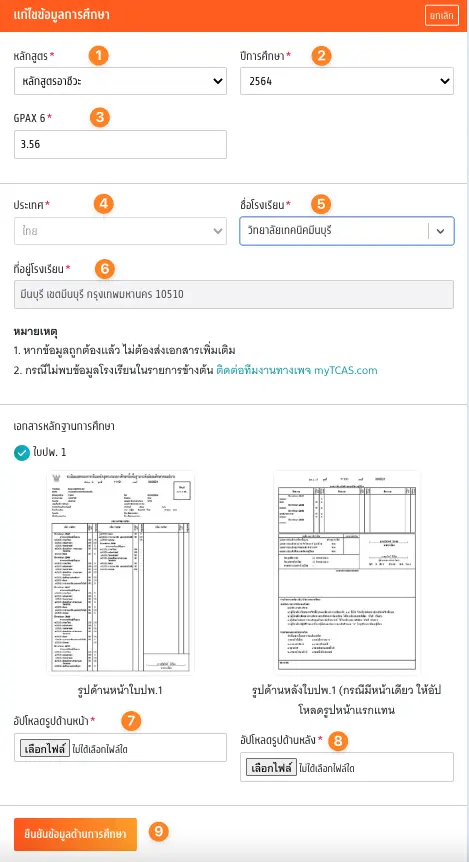
การขอแก้ไขข้อมูลส่วนตัว
แก้ไขข้อมูลส่วนตัวให้ถูกต้อง เช่น อีเมล เบอร์โทรศัพท์มือถือ เป็นต้น เมื่อแก้ไขเรียบร้อยจากนั้นเลือก “บันทึกข้อมูลส่วนตัว”
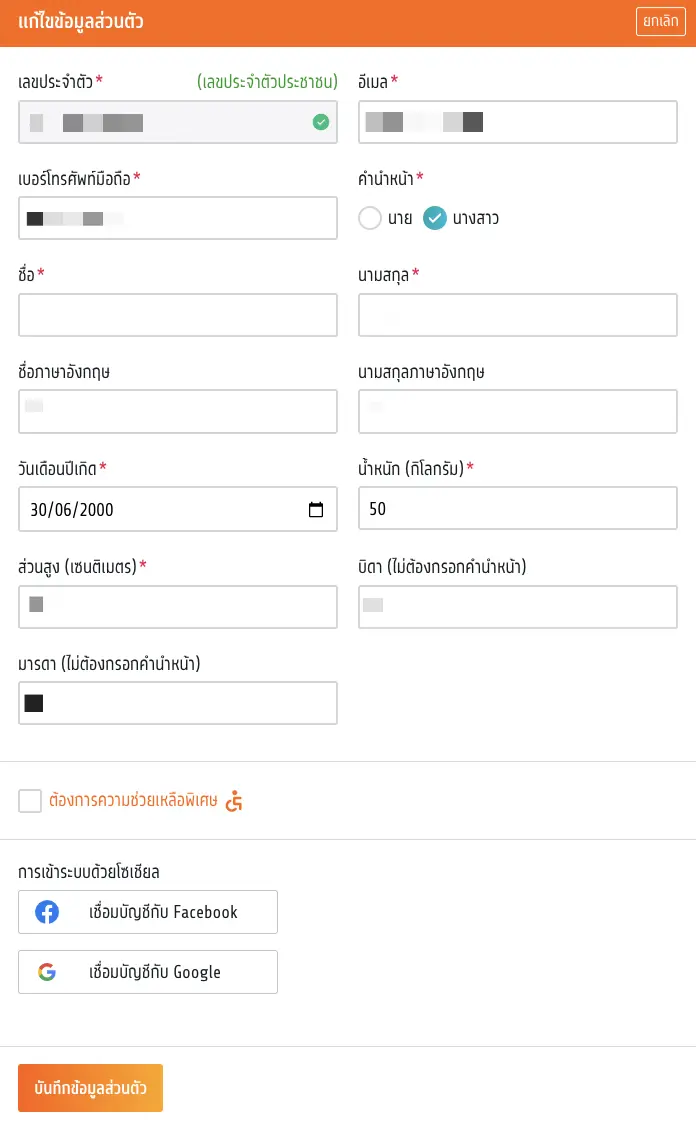
ในกรณีที่แก้ไขอีเมล จะต้องทำการยืนยันอีเมลเพิ่มเติมอีกครั้ง
โดยเลือก “ยืนยันอีเมล (อีเมลที่กรอกใหม่ในระบบ)”
กรอกรหัส One Time Password (OTP) ที่ได้รับทางอีเมลเพื่อเป็นการยืนยันอีเมล

ในกรณีที่แก้ไขเบอร์โทรศัพท์มือถือ จะต้องทำการยืนยันเบอร์โทรศัพท์มือถือเพิ่มเติมอีกครั้ง
โดยเลือก “ยืนยันเบอร์มือถือ (เบอร์มือถือที่กรอกใหม่ในระบบ)”
กรอกรหัส One Time Password (OTP) ที่ได้รับทางเบอร์โทรศัพท์มือถือ
เพื่อเป็นการยืนยันเบอร์มือถือ

ในกรณีแก้ไขชื่อ นามสกุล วันเดือนปีเกิด จะต้องแนบเอกสารยืนยันเพิ่มเติม
- อัปโหลดรูปด้านหน้าบัตรประจำตัว บัตรที่มี G-Numbrt หรือ Passport
- อัปโหลดรูปคู่บัตรประจำตัว บัตรที่มี G-Numbrt หรือ Passport
- บันทึกข้อมูลส่วนตัว
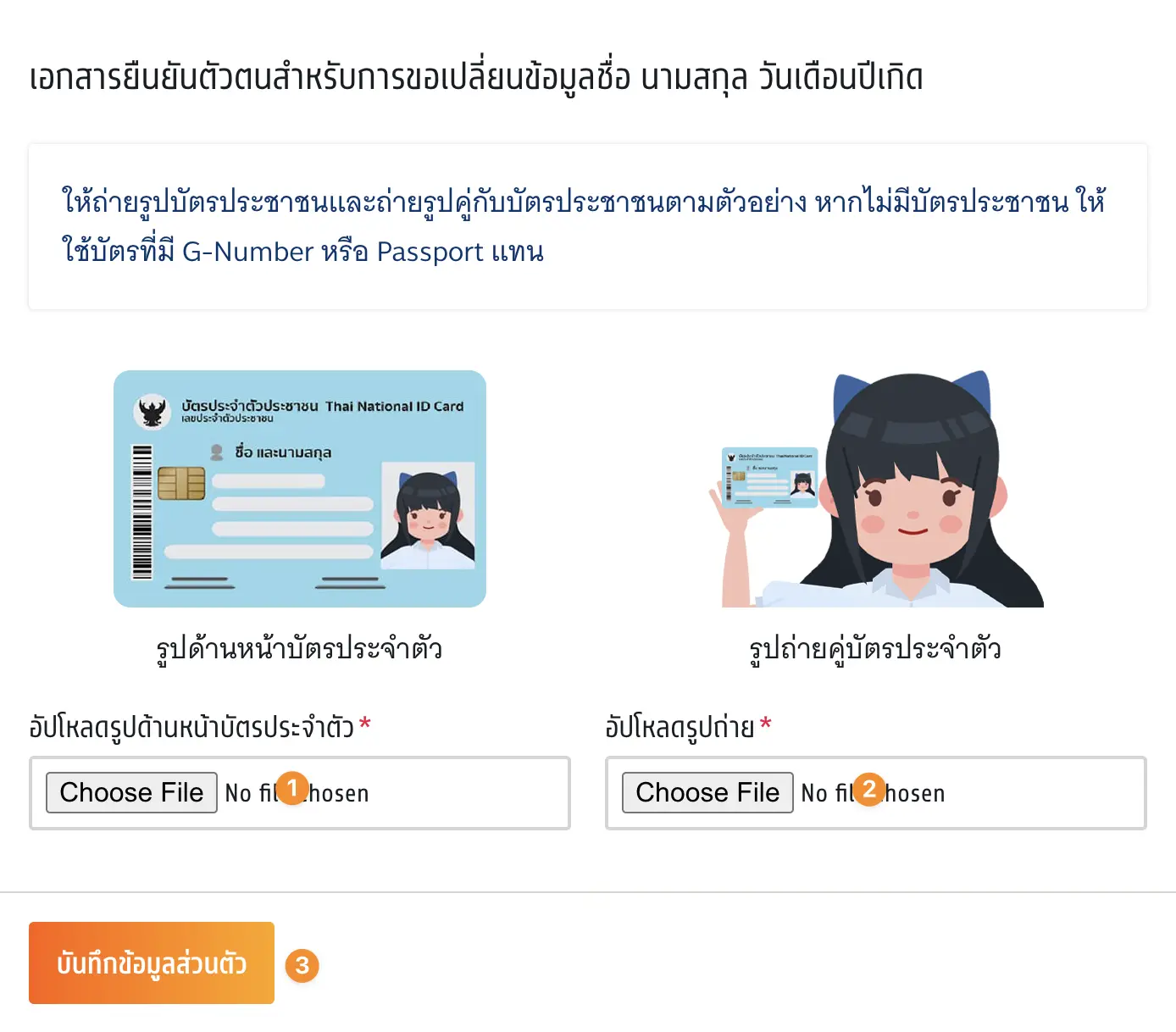
ระบบจะแสดงสถานะ “รอตรวจสอบ” รอเจ้าหน้าที่อนุมัติข้อมูล
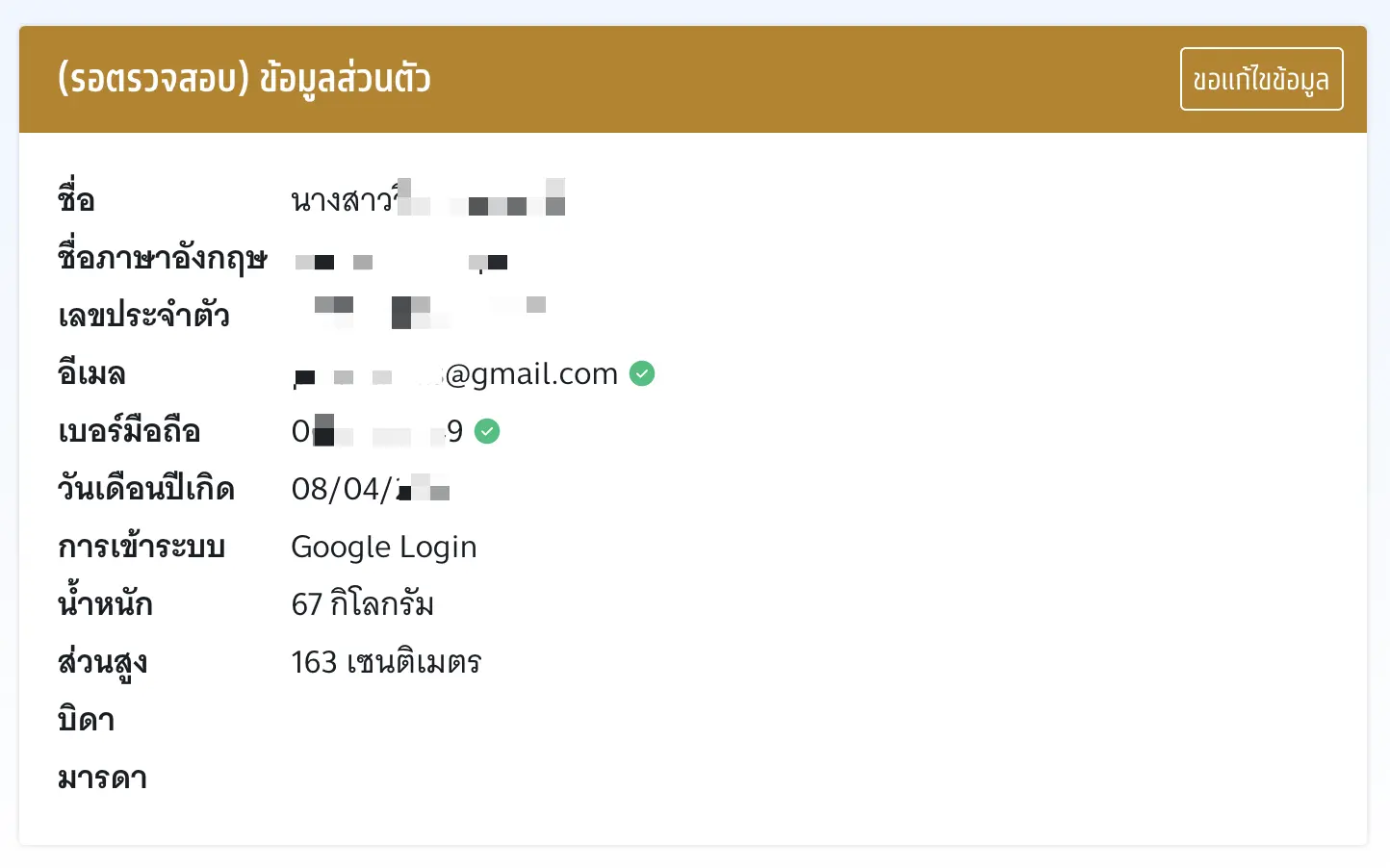
เพิ่มข้อมูลผู้ปกครอง สามารถเลือกสถานะความสัมพันธ์ของผู้ปกครองคือ บิดา มารดา ครูแนะแนวหรืออื่นๆ แล้วตรวจสอบชื่อ-นามสกุลผู้ปกครอง (ไม่ต้องกรอกคำนำหน้า) ระบุเบอร์มือถือและอีเมล จากนั้นเลือก “ยืนยันข้อมูลผู้ปกครอง”
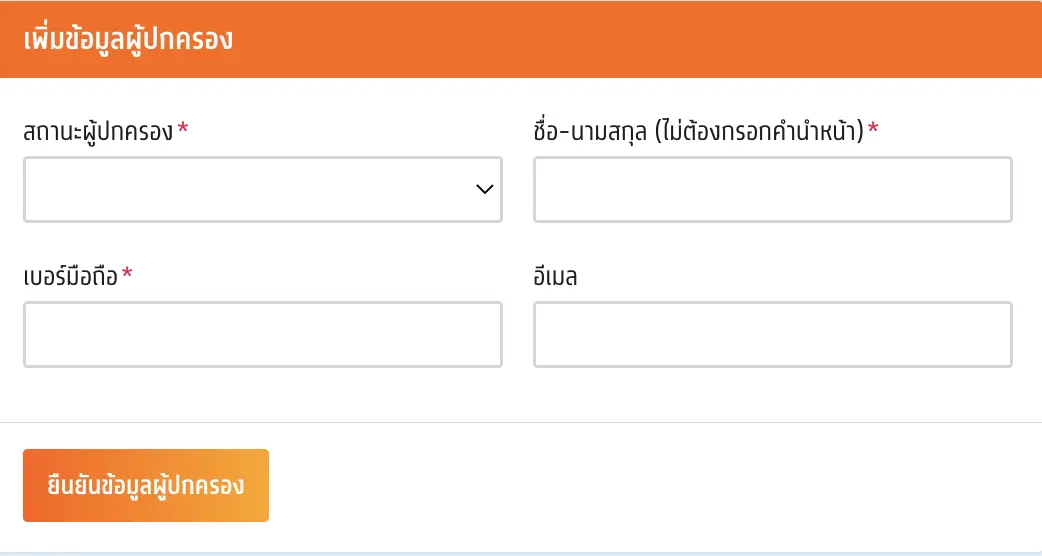
แก้ไขข้อมูลที่อยู่ปัจจุบันให้ครบถ้วนแล้วเลือก “ยืนยันข้อมูลที่อยู่”
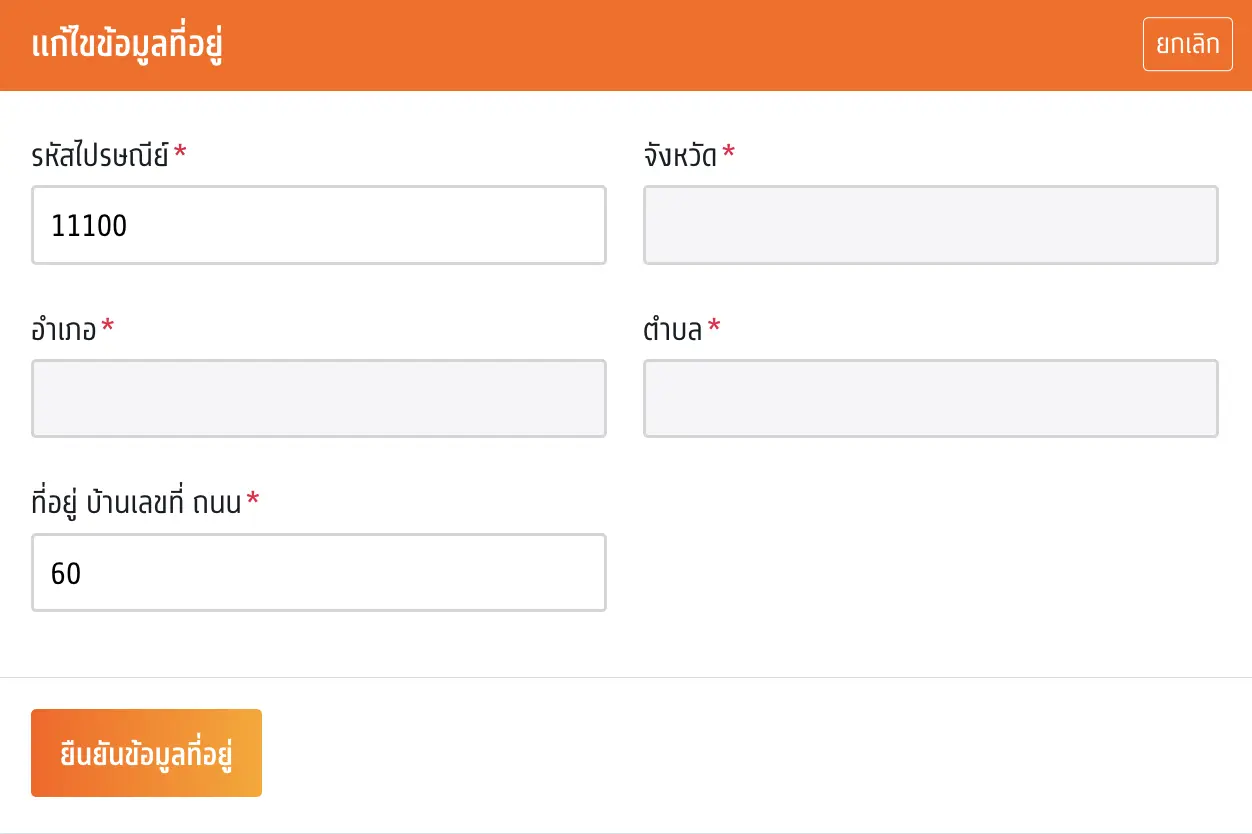
การขอแก้ไขข้อมูลคะแนนหลักสูตรแกนกลาง
เมื่อผู้สมัครพบว่าข้อมูลคะแนนหลักสูตรแกนกลางไม่ถูกต้อง ให้เลือก “ขอแก้ไขข้อมูล”
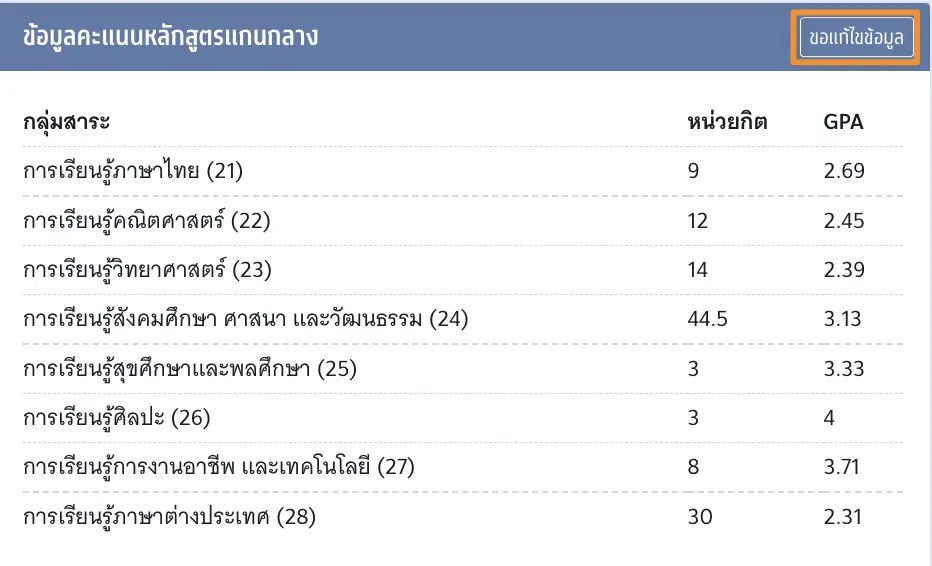
จะเข้าสู่หน้าแก้ไขข้อมูลคะแนนหลักสูตรแกนกลาง
- ให้เปลี่ยนคะแนนตามกลุ่มสาระการเรียนรู้ให้ถูกต้อง
- อัปโหลดรูปด้านหน้าใบปพ.1
- อัปโหลดรูปด้านหลังใบปพ.1
- ยืนยันข้อมูลคะแนนหลักสูตรแกนกลาง
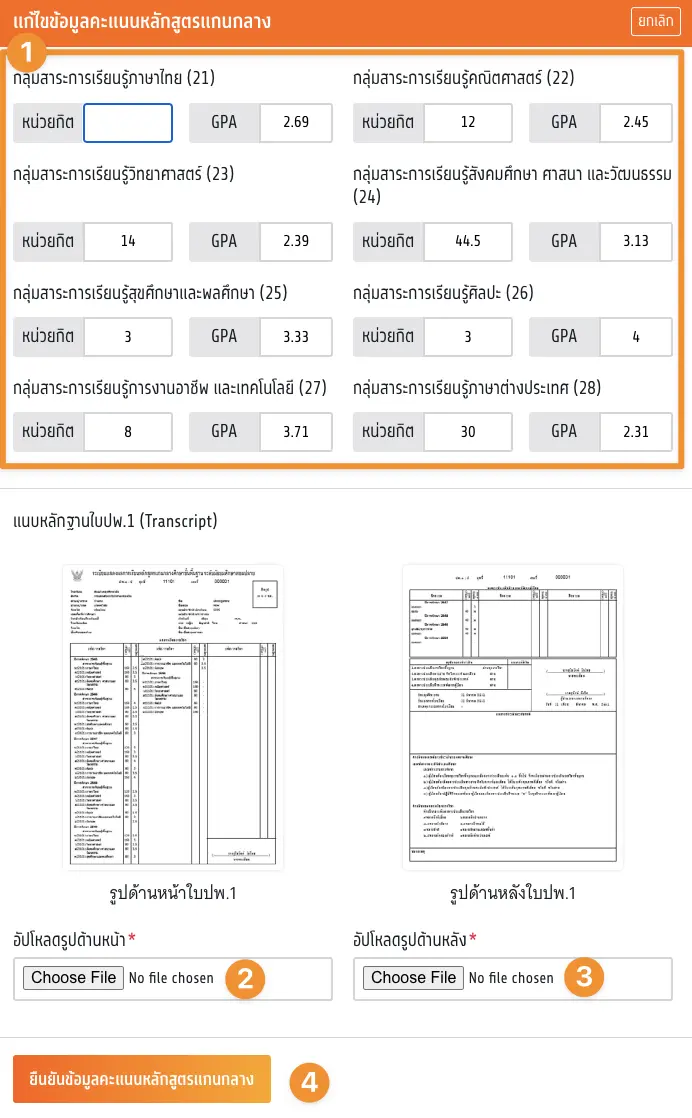
4. ผู้สมัครไม่พบข้อมูลส่วนตัว
เมื่อผู้สมัครใช้เลขประจำตัวประชาชน 13 หลัก G-Number หรือ Passport Number แล้วไม่พบ ข้อมูลผู้สมัคร ให้เลือก “แจ้งข้อมูลเพิ่มเติม”
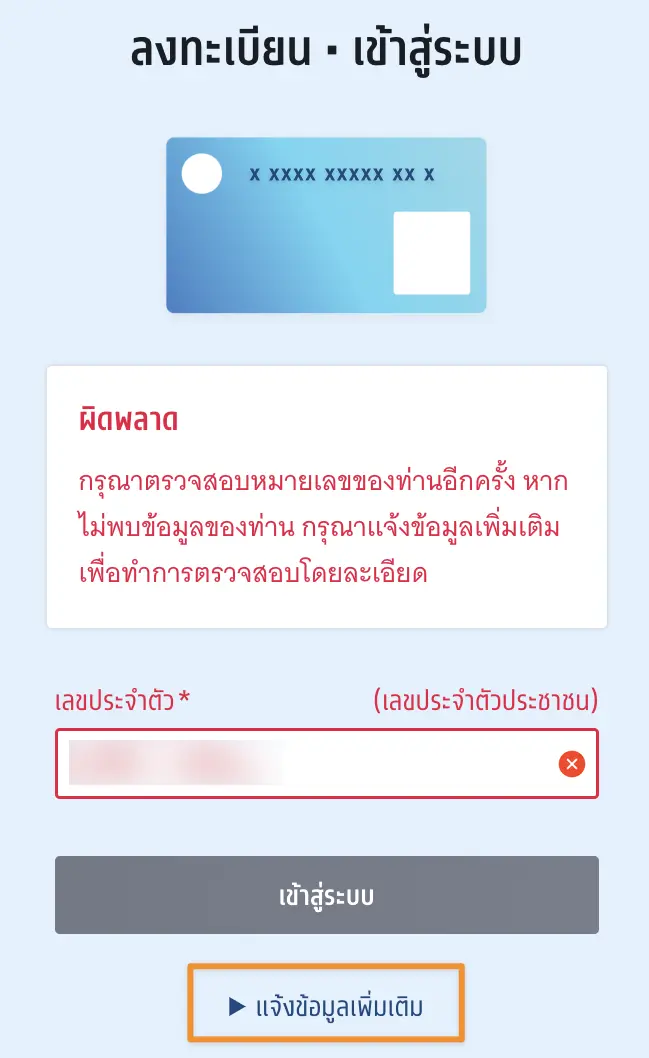
กรอกข้อมูลเพิ่มเติม

- กรอกอีเมล
- กรอกเบอร์โทรศัพท์มือถือ
- ระบุคำนำหน้า
- กรอกชื่อ
- กรอกนามสกุล
- อัปโหลดรูปถ่าย รูปด้านหน้าบัตรประจำตัว และ รูปถ่ายคู่บัตรประจำตัว
- เลือก “แจ้งข้อมูลเพื่อยืนยันตัวตน”
หลังจากนี้ทีมงาน TCAS69 จะตรวจสอบ และยืนยันสถานะกลับไปทางอีเมล ภายในเวลา 72 ชั่วโมง
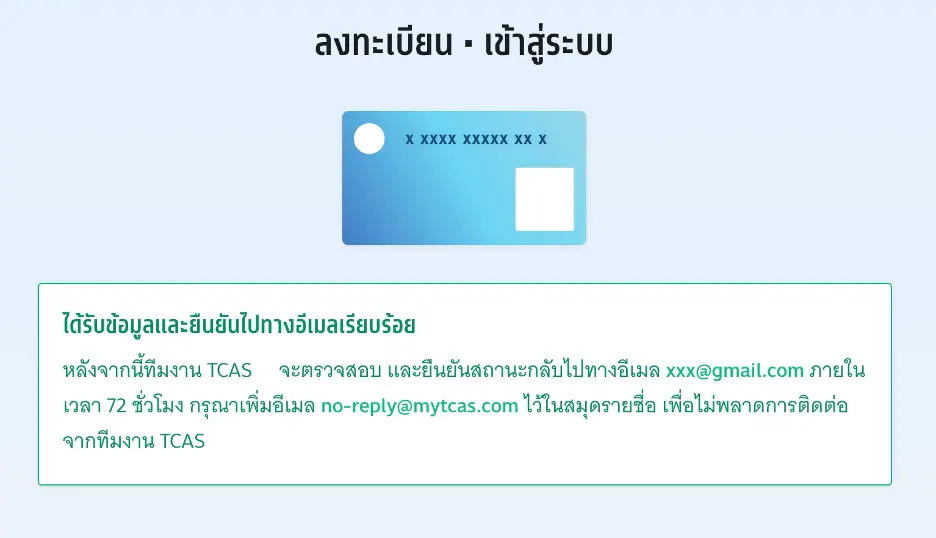
เมื่อได้รับการแจ้งยืนยันข้อมูลจาก ทีมงาน TCAS69 แล้วให้ กรอกเลขประจำตัวประชาชน13 หลัก G-Number หรือ Passport Number ที่ได้ลงทะเบียนไว้ หากข้อมูลถูกต้องจะแสดง เครื่องหมายถูก จากนั้นเลือก “เข้าสู่ระบบ”
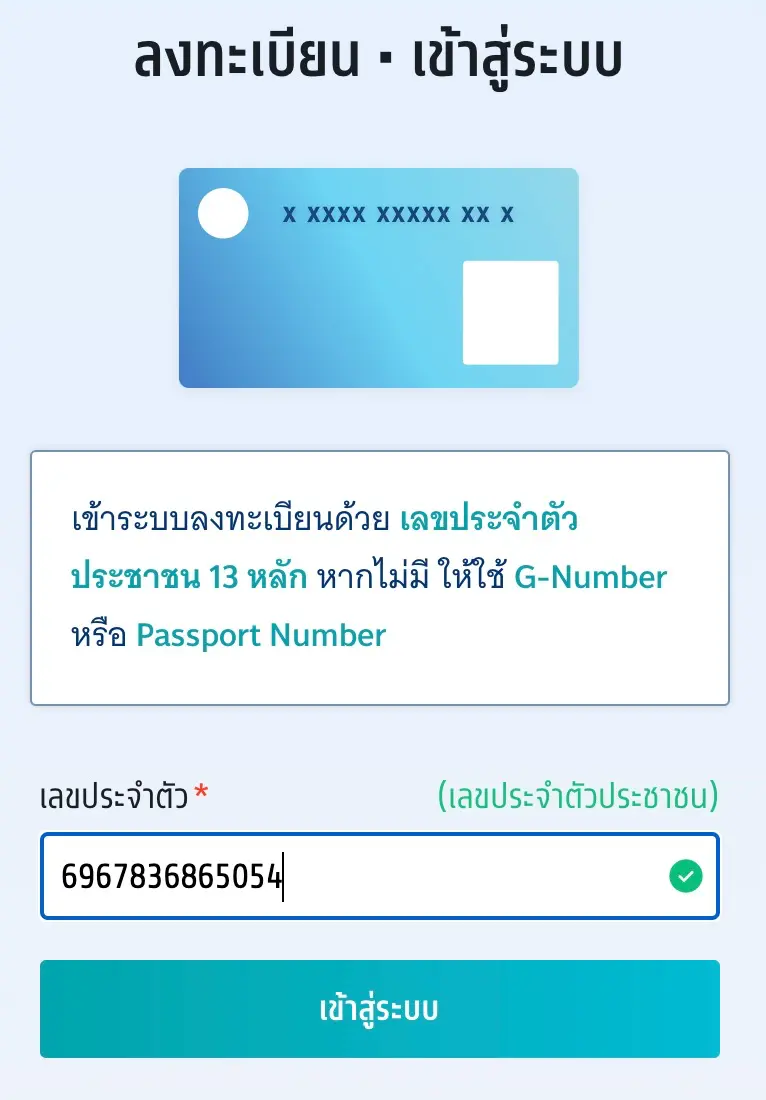
ระบบแสดงข้อกำหนดและเงื่อนไขในการใช้งานระบบ TCAS อ่านทำความเข้าใจแล้วเลือก
“รับทราบ และ เริ่มยืนยันตัวตน”

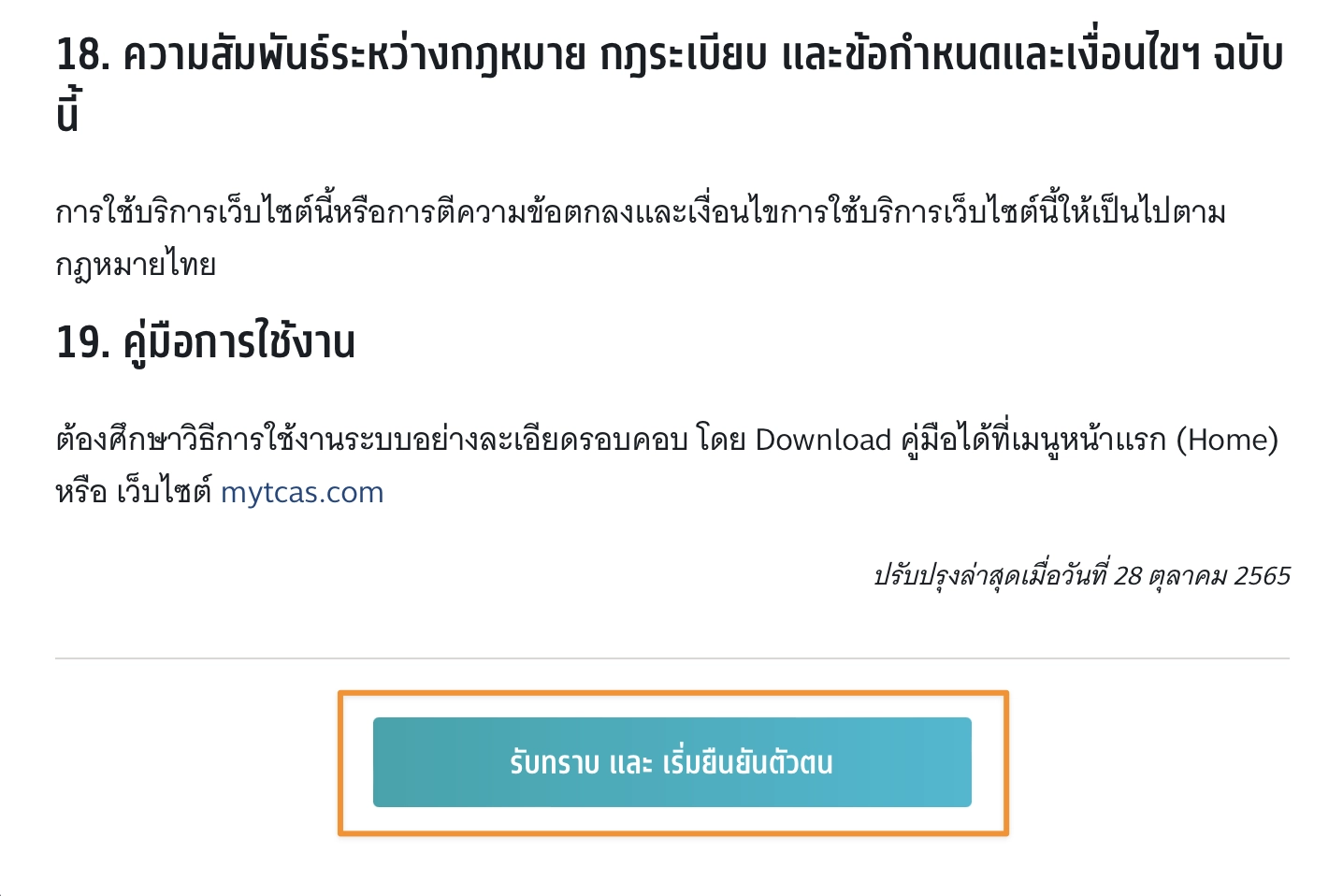
ระบบแจ้งว่า พบข้อมูลของท่านในระบบ กรุณากรอกข้อมูลเพิ่มเติมเพื่อยืนยันตัวตน
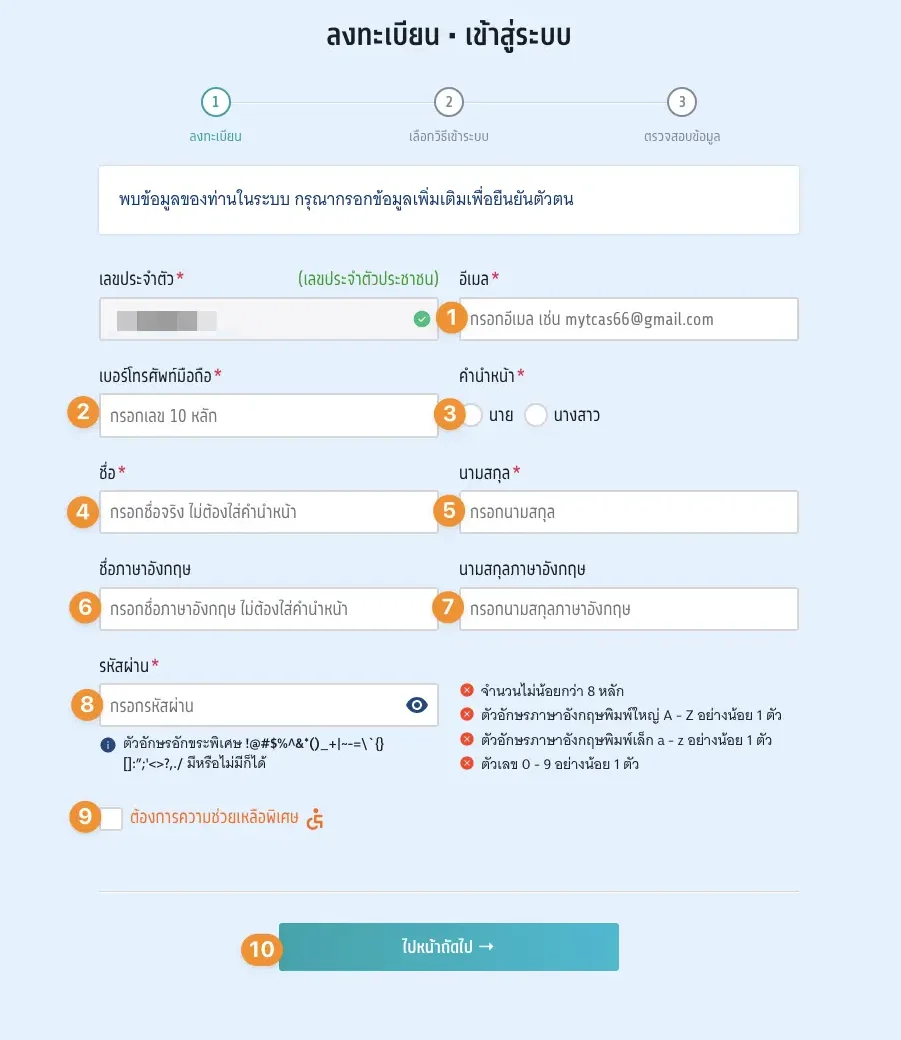
- ระบุอีเมล
- ระบุเบอร์โทรศัพท์มือถือ
- เลือกคำนำหน้า
- ระบุชื่อ ภาษาไทย
- ระบุนามสกุล ภาษาไทย
- ระบุชื่อ ภาษาอังกฤษ
- ระบุนามสกุล ภาษาอังกฤษ
- กำหนดรหัสผ่าน จำนวนไม่น้อยกว่า 8 หลัก ประกอบด้วย
ตัวอักษรภาษาอังกฤษพิมพ์ใหญ่ A – Z อย่างน้อย 1 ตัว
ตัวอักษรภาษาอังกฤษพิมพ์เล็ก a – z อย่างน้อย 1 ตัว
ตัวเลข 0 – 9 อย่างน้อย 1 ตัว
ตัวอักษรอักขระพิเศษ !@#$%^&*()_+|~-=\`{}[]:”;'<>?,./ มีหรือไม่มีก็ได้ - ตัวเลือกกรณี “ต้องการความช่วยเหลือพิเศษ”
- เลือก “ไปหน้าถัดไป”
สามารถเลือกการเข้าสู่ระบบในครั้งต่อไป ผู้สมัครสามารถเชื่อมต่อกับเครือข่ายสังคมที่ใช้อีเมลเดียวกับที่ระบุไว้ได้ หรือเลือก “เข้าสู่ระบบด้วยรหัสผ่านเท่านั้น”
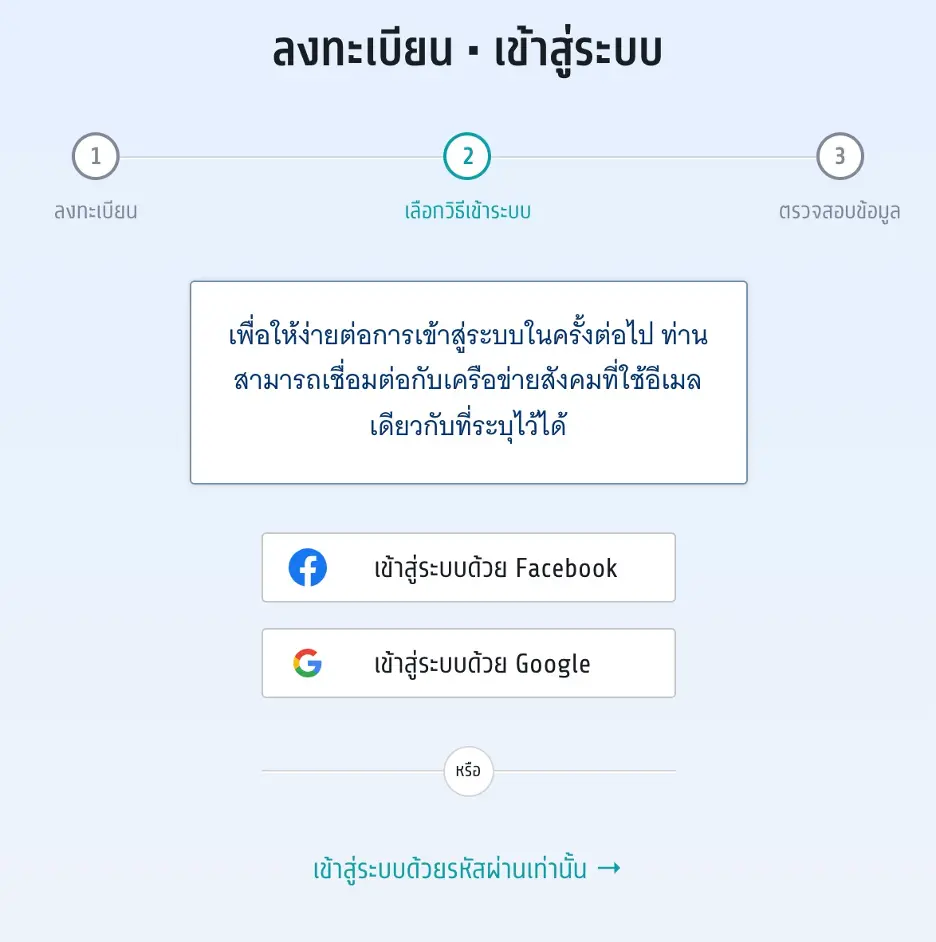
ตรวจสอบข้อมูล
ผู้สมัครต้องทำการยืนยันอีเมลและเบอร์มือถือ หากไม่ยืนยัน จะไม่สามารถขอรหัสผ่านใช้ครั้งเดียว One Time Password (OTP) ได้
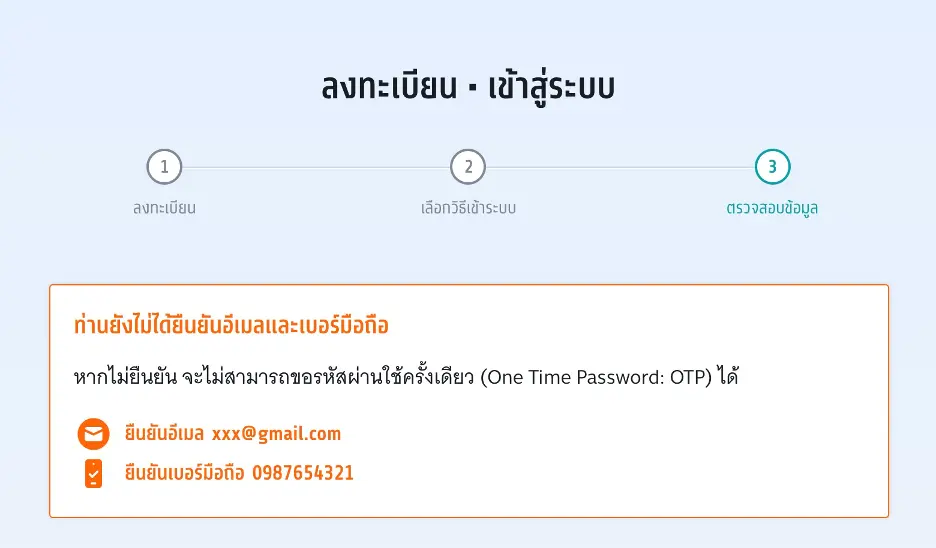
เพิ่มข้อมูลการศึกษาให้ครบถ้วนพร้อมทั้งแนบเอกสารหลักฐานการศึกษาแล้วเลือก “ยืนยันข้อมูลด้านการศึกษา” สถานะข้อมูลการศึกษา จะขึ้นว่า (รอตรวจสอบ) กรุณารอทีมงาน TCAS69 ตรวจสอบภายใน 72 ชั่วโมง
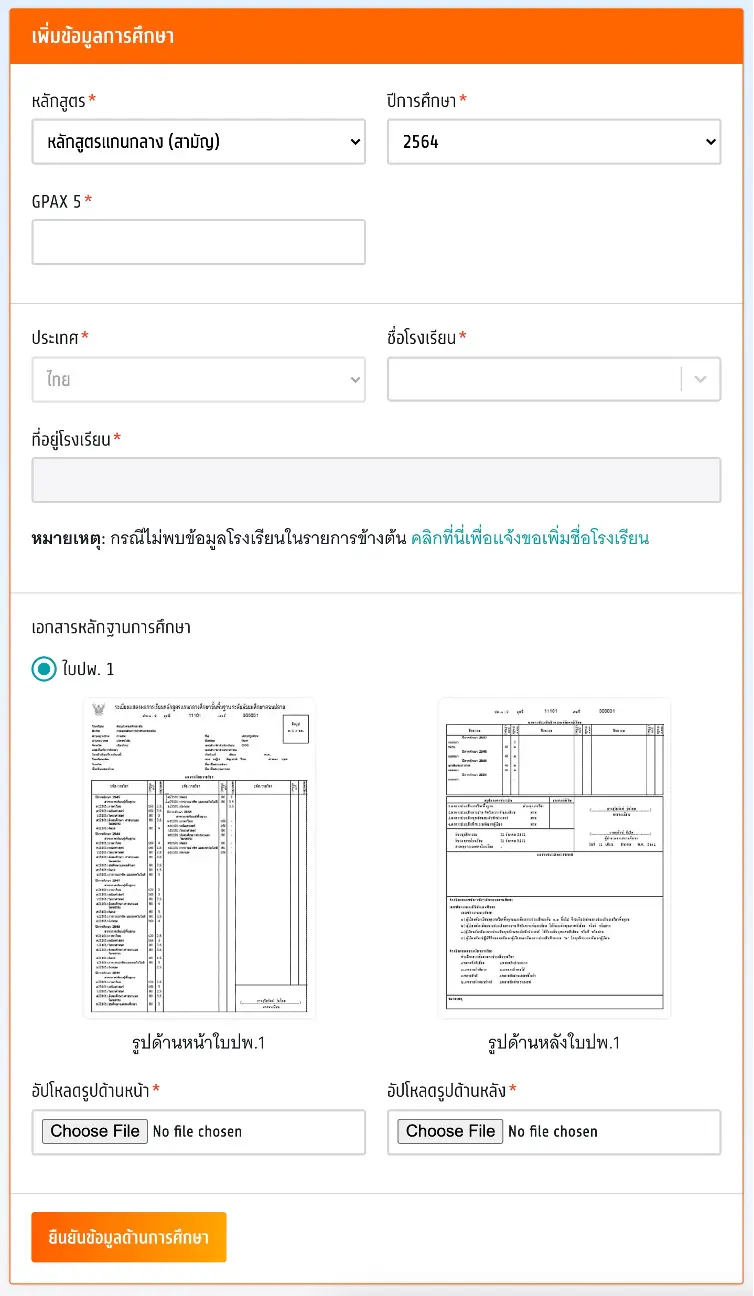
การแก้ไขข้อมูลส่วนตัว เลือกวันเดือนปีเกิด ระบุน้ำหนักและส่วนสูง และตรวจสอบข้อมูลอื่น ๆ จากนั้นเลือก “บันทึกข้อมูลส่วนตัว”
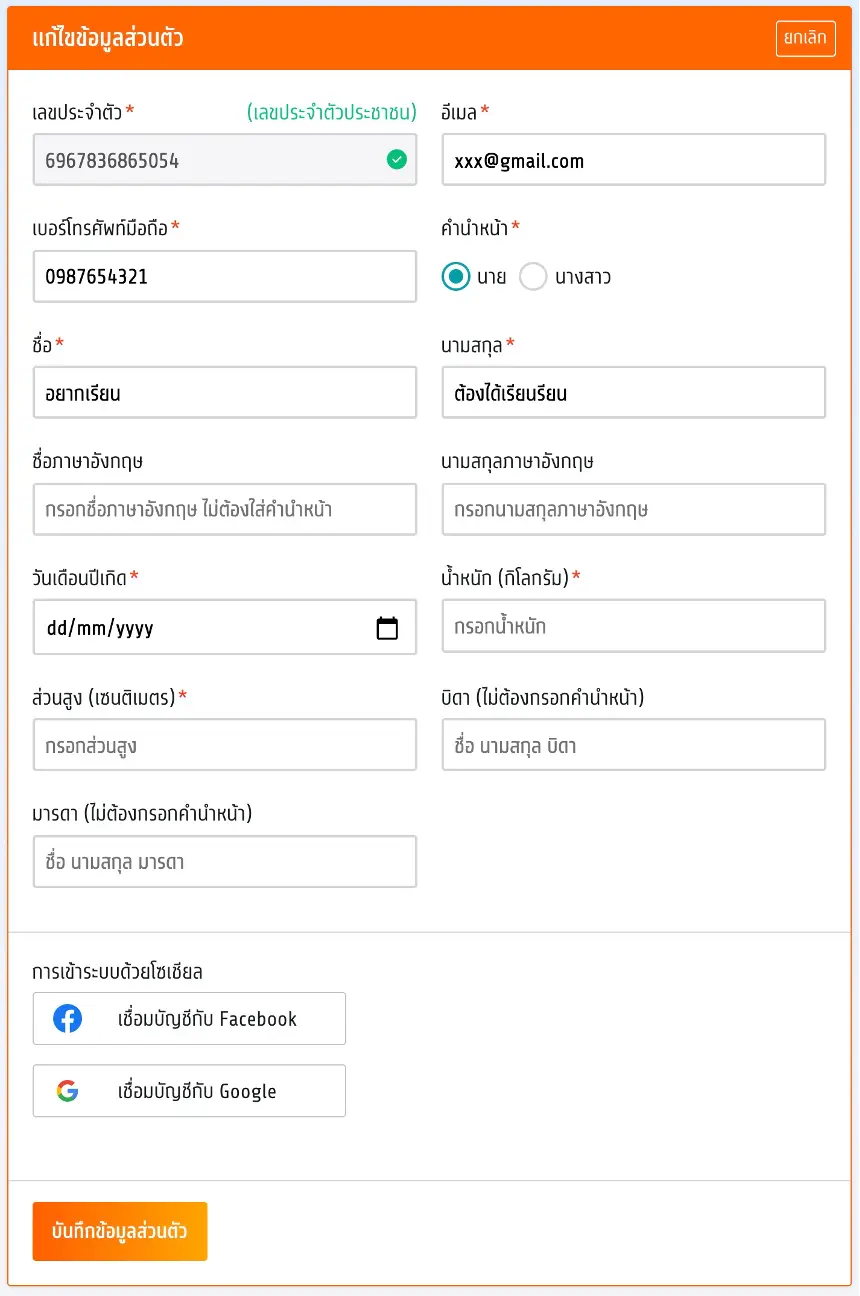
เพิ่มข้อมูลผู้ปกครองให้ครบถ้วน แล้วเลือก “ยืนยันข้อมูลผู้ปกครอง”
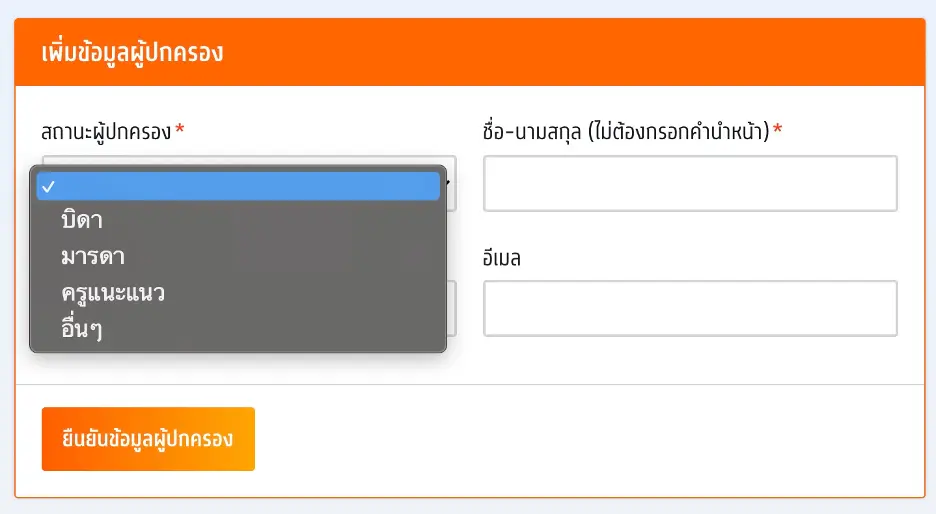
แก้ไขข้อมูลที่อยู่ให้ครบถ้วน แล้วเลือก “ยืนยันข้อมูลที่อยู่”
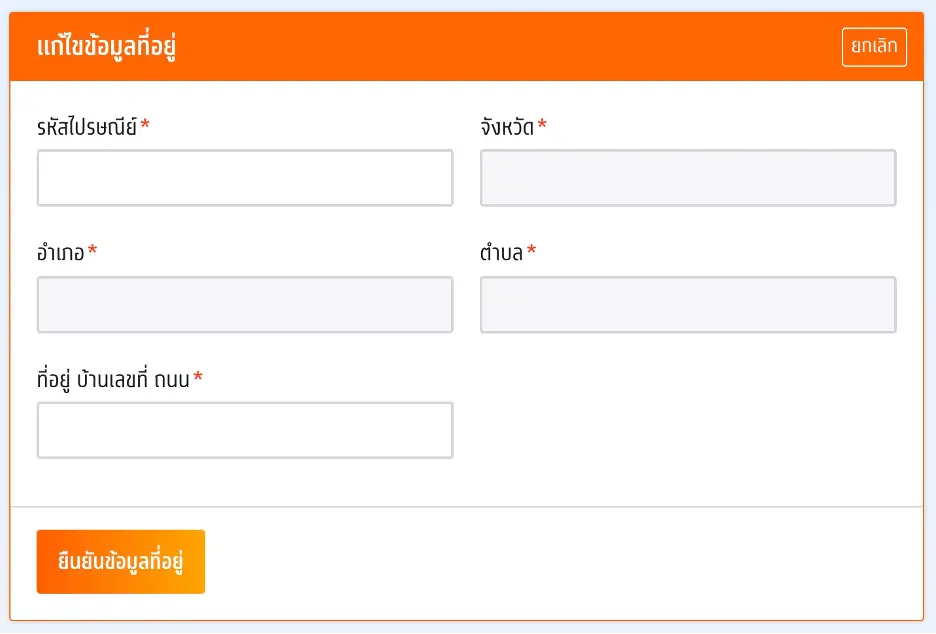
5. ผู้สมัครที่เคยลงทะเบียนใช้งานระบบ TCAS66 TCAS67 หรือ TCAS68 มาแล้ว
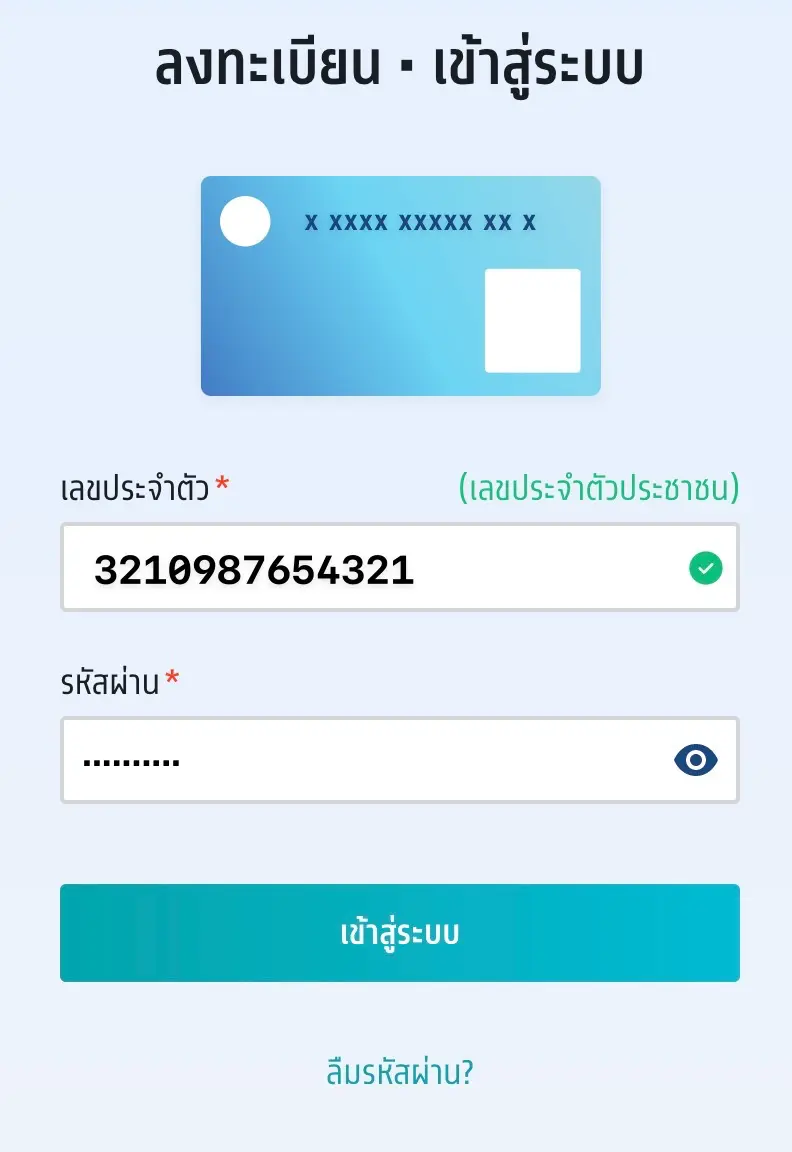
หากผู้สมัครที่เคยลงทะเบียนมาแล้ว ลืมรหัสผ่าน ให้เลือก “ลืมรหัสผ่าน”
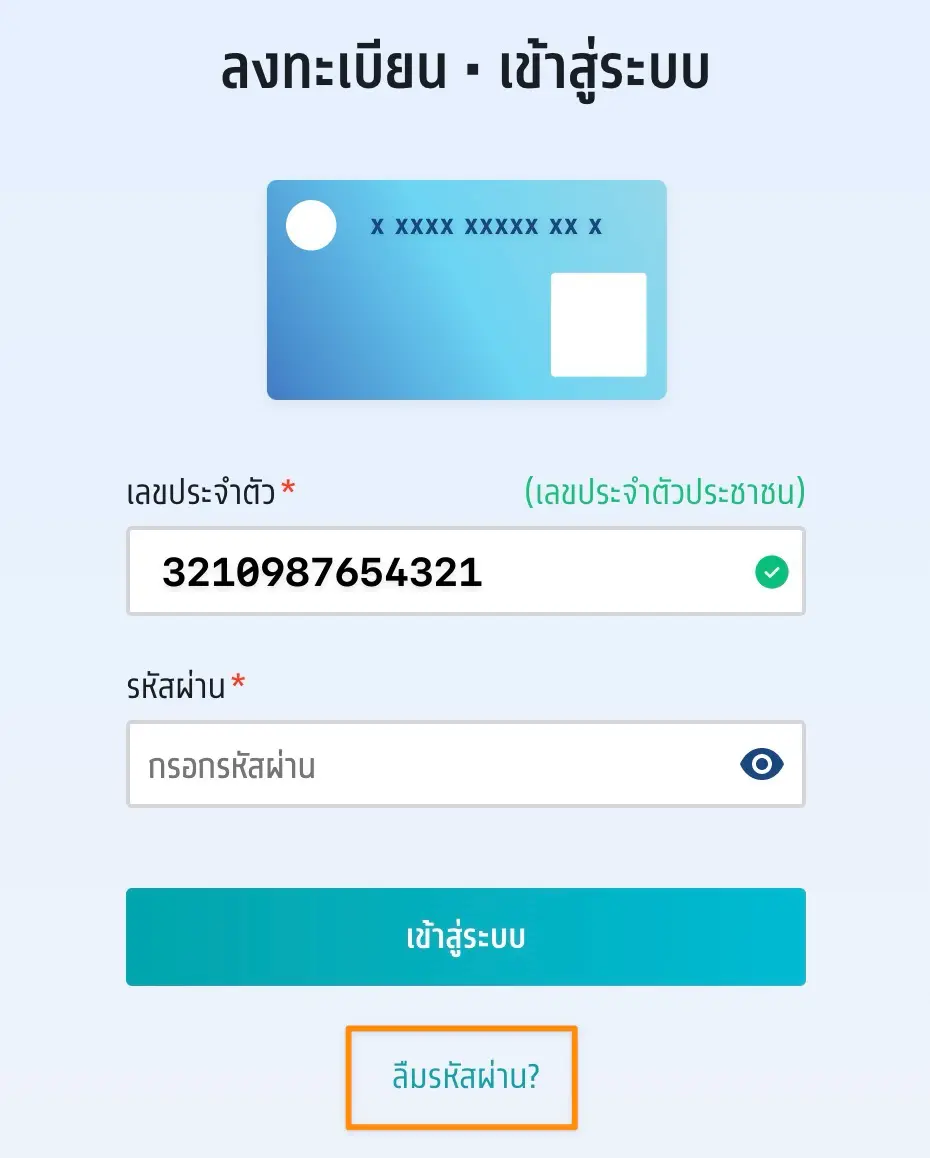
ระบบแจ้งว่า พบข้อมูลของท่านในระบบเดิม กรุณาเลือกช่องทางในการยืนยันตัวตน
ผู้สมัครเลือกช่องทางในการยืนยันตัวตนได้ทาง อีเมล หรือ เบอร์โทรศัพท์มือถือ
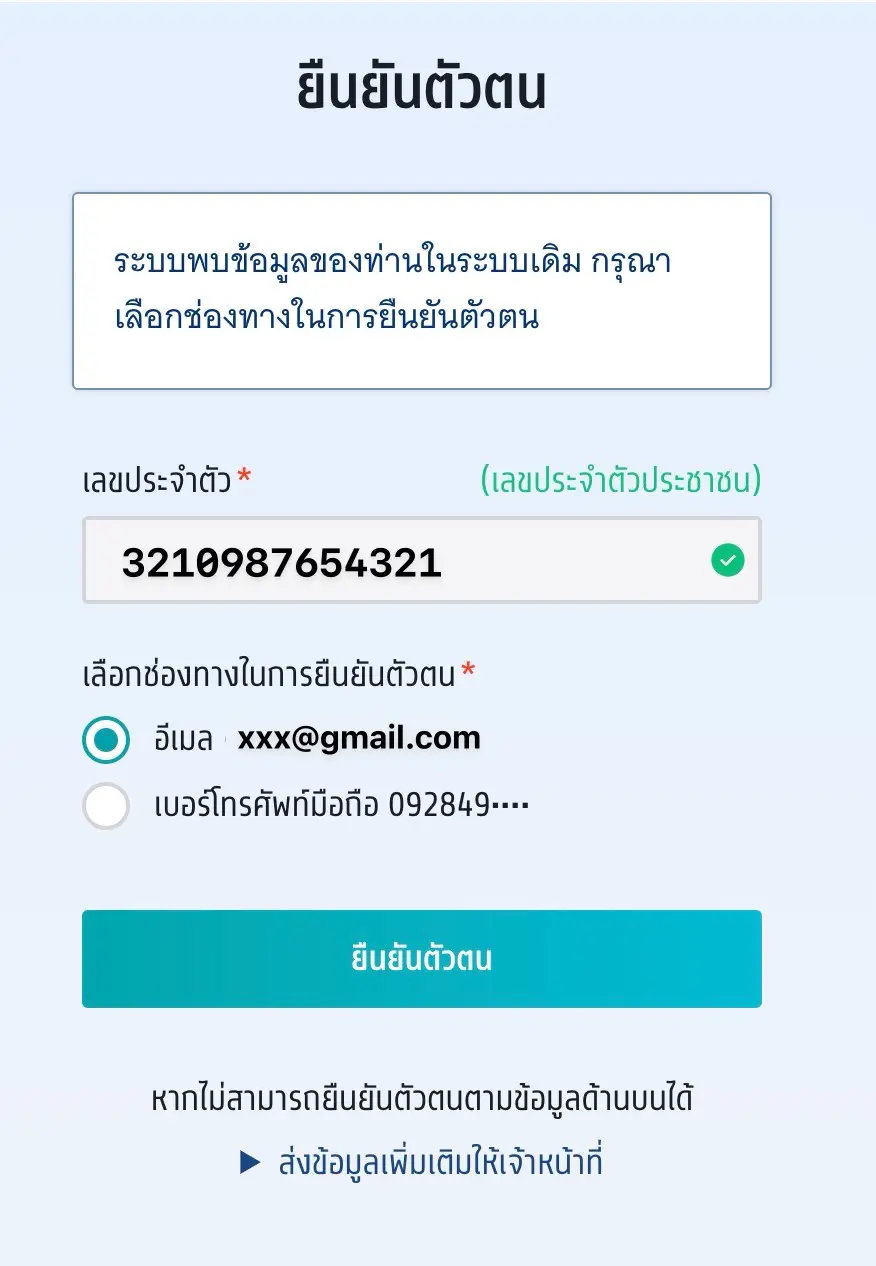
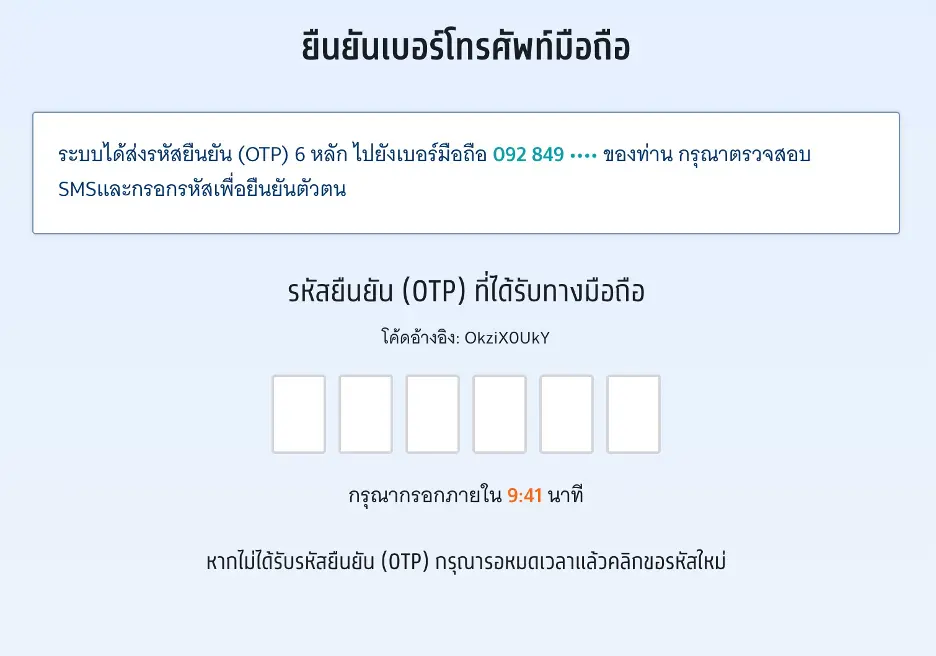
กรอกรหัส One Time Password (OTP) ที่ได้รับจากอีเมล หรือเบอร์โทรศัพท์มือถือ
กำหนดรหัสผ่านจำนวนไม่น้อยกว่า 8 หลัก ประกอบด้วย
- ตัวอักษรภาษาอังกฤษพิมพ์ใหญ่ A – Z อย่างน้อย 1 ตัว
- ตัวอักษรภาษาอังกฤษพิมพ์เล็ก a – z อย่างน้อย 1 ตัว
- ตัวเลข 0 – 9 อย่างน้อย 1 ตัว
- ตัวอักษรอักขระพิเศษ !@#$%^&*()_+|~-=\`{}[]:”;'<>?,./ มีหรือไม่มีก็ได้
จากนั้นเลือก “ตั้งรหัสผ่านใหม่”
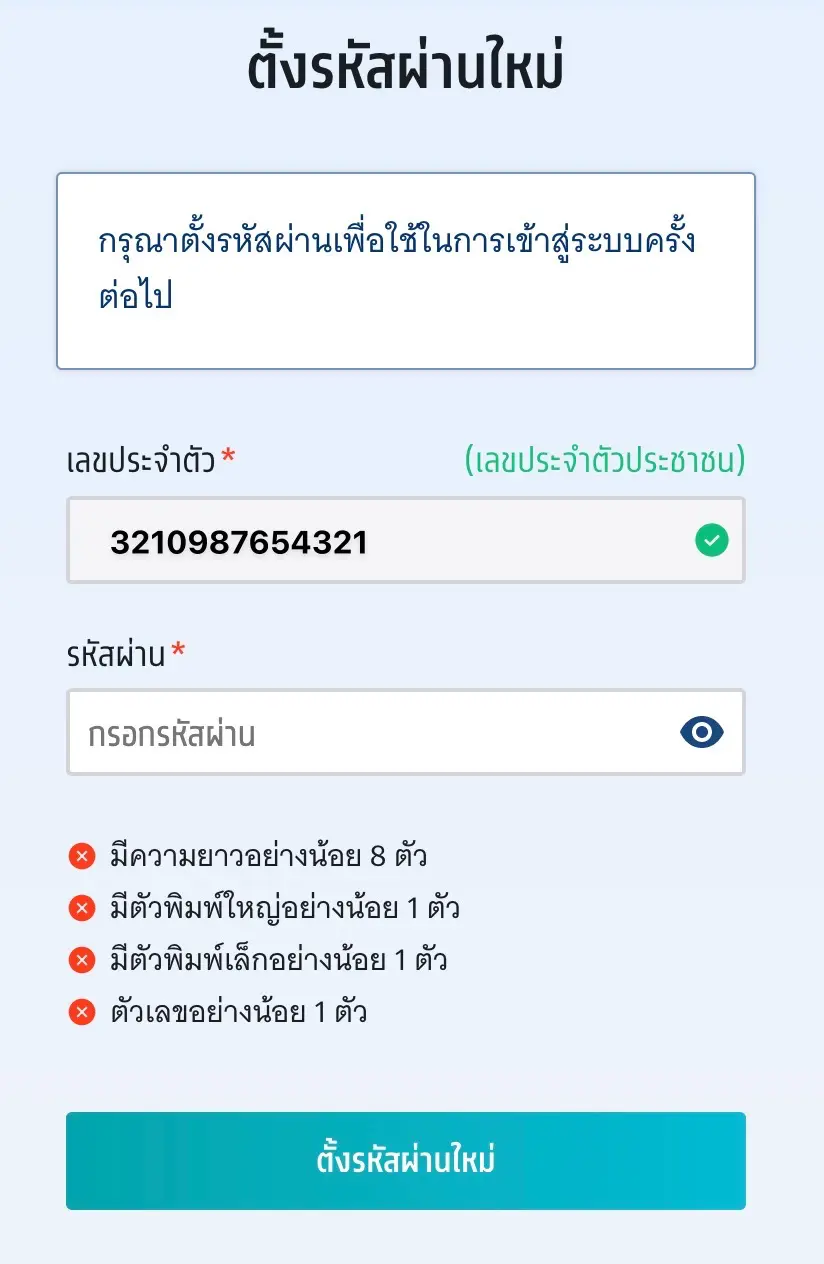
หากไม่สามารถยืนยันตัวตนตามข้อมูลด้านบนได้ให้เลือก “ส่งข้อมูลเพิ่มเติมให้เจ้าหน้าที่”

การแจ้งข้อมูลเพิ่มเติม
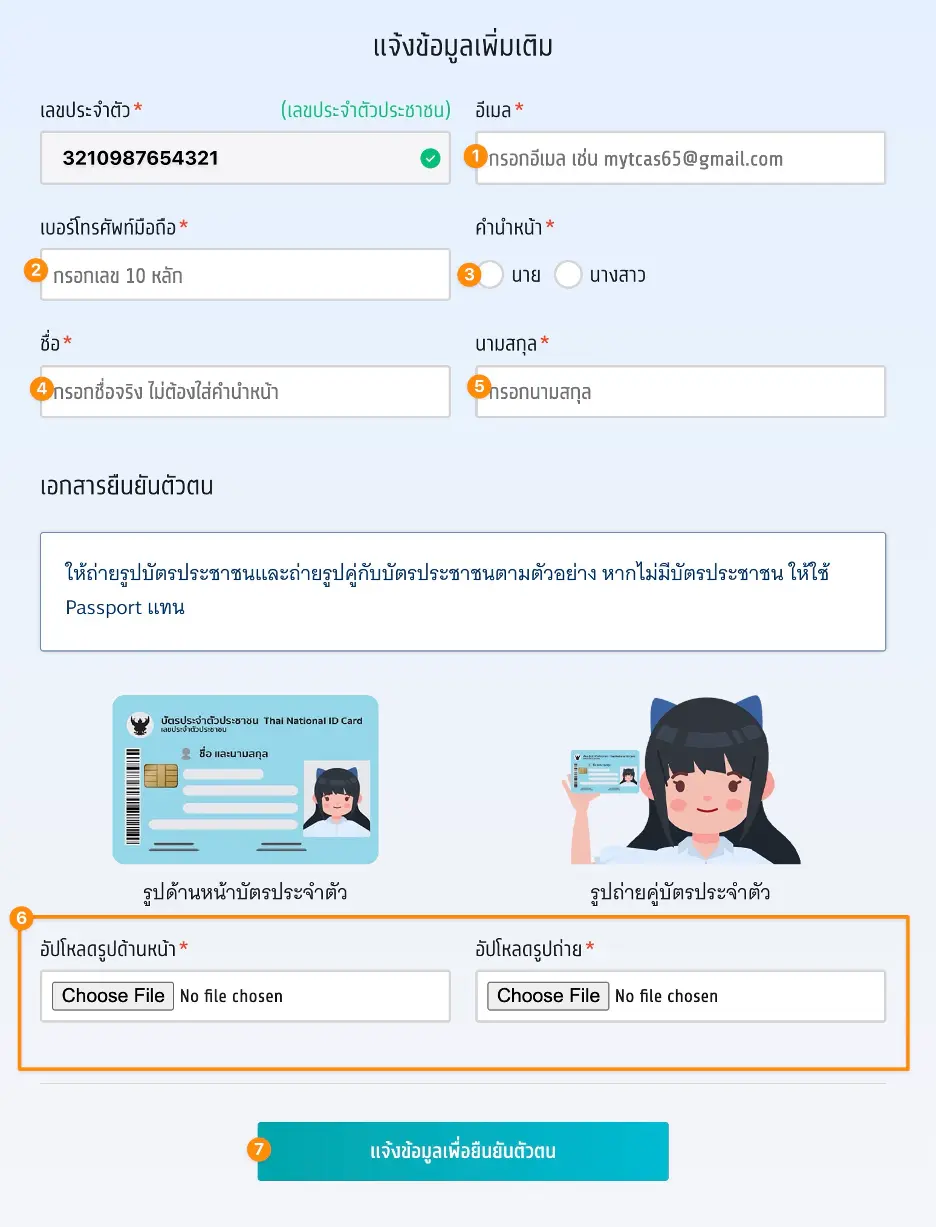
- กรอกอีเมล
- กรอกเบอร์โทรศัพท์มือถือ
- ระบุคำนำหน้า
- กรอกชื่อ
- กรอกนามสกุล
- อัปโหลดรูปถ่าย รูปด้านหน้าบัตรประจำตัว และ รูปถ่ายคู่บัตรประจำตัว
- เลือก “แจ้งข้อมูลเพื่อยืนยันตัวตน”
ระบบแจ้งได้รับข้อมูลแล้ว รอทีมงาน TCAS69 แจ้งกลับภายใน 72 ชั่วโมง